VueZone System User Manual
|
|
|
- Lovro Kosi
- pred 5 leti
- Pregledov:
Transkripcija
1 Uporabniški priročnik 350 East Plumeria Drive San Jose, CA ZDA Oktober v1.0
2 Podpora Hvala, ker ste izbrali NETGEAR. Po namestitvi naprave poiščite serijsko številko na nalepki izdelka. To številko boste morali navesti, če se obrnete na podporo. Za posodobitve izdelkov in spletno podporo obiščite spletno stran Telefon (samo za ZDA in Kanado): NETGEAR. Telefon (druge države): oglejte si seznam telefonskih številk na spletni strani NETGEAR priporoča, da uporabljate samo uradno podporo družbe NETGEAR. Blagovne znamke NETGEAR, logotip NETGEAR in Connect with Innovation so blagovne znamke in/ali registrirane blagovne znamke družbe NETGEAR, Inc. in/ali njenih povezanih družb v ZDA in/ali drugih državah. Informacije lahko spremenimo brez predhodnega obvestila. NETGEAR, Inc. Vse pravice pridržane. 2
3 Vsebina 1. poglavje Začetek uporabe Omrežje VueZone Vsebina paketa Osnovna postaja VueZone Nastavitev sistema VueZone Povezava z osnovno postajo Namestitev baterij kamere Sinhronizacija kamer z osnovno postajo Namestitev kamer Začetek spremljanja poglavje Hitra predstavitev spletne strani my.vuezone.com Zavihki VueZone Camera (Kamera) Library (Knjižnica) Settings (Nastavitve) Prilagoditev sistema VueZone Poimenovanje osnovne postaje VueZone Poimenovanje kamere poglavje Zavihek Cameras (Kamere) Prikazi na zavihku Cameras (Kamere) Ikone Gumbi na upravljalni vrstici Snemanje videoposnetka Snemanje fotografije Povečava Razširitev slike čez celoten zaslon Prilagoditev stopnje svetlosti Kamere z zaznavanjem gibanja poglavje Zavihek Library (Knjižnica) Ogled posnetkov in fotografij Prenos posnetka ali fotografije v računalnik Zaklepanje ali odklepanje posnetka ali fotografije Izmenjava videoposnetka ali fotografije prek e-pošte Prenos videoposnetka na YouTube ali fotografije na Flickr Prikaz mreže ali seznama
4 5. poglavje Zavihek Settings (Nastavitve) Osebne nastavitve Kamere Format snemanja Zaznavanje gibanja Načrtuj snemanje Skupna raba Osnovne postaje Posodobitve programske opreme Storitve v mojem računu Nastavitve Dodatek A Obvestilo o skladnosti 4
5 1. Začetek uporabe 1 To poglavje vsebuje naslednje teme: Omrežje VueZone Nastavitev sistema VueZone Namestitev kamer Začetek spremljanja Več informacij o temah v tem priročniku si oglejte na spletni strani s podporo na naslovu Občasno so na voljo posodobitve za vdelano programsko opremo z novimi funkcijami in popravki. Nekateri izdelki redno iščejo posodobitve in nameščajo novo vdelano programsko opremo, lahko pa prenos in namestitev posodobitve zaženete tudi ročno. Če funkcije in delovanje izdelka niso enaki opisanim v tem priročniku, je morda treba posodobiti vdelano programsko opremo. 5
6 Omrežje VueZone Osnovna postaja vzpostavi povezavo z omrežjem in prek internetne povezave sliko pretaka na vaš zasebni račun VueZone. Do računa VueZone in slike lahko dostopate s pametnim telefonom ali računalnikom. Med pretakanjem slike je uporabljenih več odhodnih vrat (vrata ), ko sliko gledate prek brskalnika. Če požarni zid blokira ta odhodna vrata, boste mogoče morali prilagoditi nastavitve požarnega zidu za omrežje, ki ga uporabljate za dostop do interneta za ogled. VueZone Slika 1. Sistemska komunikacija VueZone Začetek uporabe 6
7 Vsebina paketa Osebno videoomrežje VueZone vključuje naslednje: Nosilci kamere (4) Baterije (4) Kamere (2) Osnovna postaja Stenski vijaki in pritrdila Navodila za namestitev Napajalni adapter Ethernetni kabel Opomba: nekatera omrežja VueZone ne vključujejo školjke kamere in povezanih delov. Izvijač Školjka kamere Vijaki za školjko Namestitveni drog za školjko Slika 2. Vsebina paketa OPOZORILO: Nevarnost zadušitve z manjšimi deli. Hranite izven dosega majhnih otrok. Začetek uporabe 7
8 Osnovna postaja Osnovna postaja vzpostavi povezavo z omrežjem in brezžično komunicira s kamerami VueZone. Gumb za sinhroniacijo kamere Indikator sinhronizaije Indikator za napajanje indikator internetne povezave indikator stanja Ponastavitev Napajalni priključek Ethernet Vrata Slika 3. Osnovna postaja, pogled od spredaj. VueZone Kamere VueZone sliko pošiljajo v osnovno postajo. Preden namestite kamere, morate namestiti osnovno postajo. Vratca za baterije/nosilec Stikalo za vklop/izklop Indikator sinhronizaije Zaklep vratc za baterije Objektiv Spodnji del kamere Slika 4. Nekateri modeli kamer so drugačni od prikazane kamere. Začetek uporabe 8
9 Nastavitev sistema VueZone Omrežje mora imeti vzpostavljeno internetno povezavo, da lahko namestite osnovno postajo VueZone. V navedenem zaporedju sledite korakom v tem razdelku. Povezava z osnovno postajo Osnovna postaja mora biti povezana z omrežjem z internetno povezavo. Povezava osnovne postaje z omrežjem: 1 Ethernetni kabel vključite v ethernetna vrata na osnovni postaji in vrata LAN usmerjevalnika. Slika 5. Osnovno postajo povežite z usmerjevalnikom in vključite. POZOR: S tem izdelkom lahko uporabljate samo priloženi napajalni adapter NETGEAR. 2 Napajalni adapter vključite v osnovno postajo in omrežno vtičnico. Zasveti modri indikator za napajanje. Modri indikator internetne povezave utripa, če osnovna postaja lahko vzpostavi internetno povezavo. Traja lahko do 2 minuti, da ta indikator začne utripati. Namig: Če pri odpravljanju težav potrebujete pomoč, odgovore in povezave do podpore VueZone poiščite na spletni strani Začetek uporabe 9
10 Namestitev baterij kamere Odvisno od modela kamere morate namestiti eno ali dve bateriji. Baterije kamere so priložene v paketu. Namestitev baterij kamere: 1 Zaklep vratc za baterije premaknite proti hrbtni strani kamere in pritisnite na spodnji del vratc, da jih odstranite. 2 Vstavite baterijo z negativnim polom (-) naprej. Upoštevajte oznake polaritete na nalepki v notranjosti kamere. 3 Vratca za baterije namestite nazaj tako, da najprej vstavite zgornji del vratc in spodnji del pritisnete na mesto. Namig: Preden vklopite kamero za sinhronizacijo z osnovno postajo VueZone, zaprite vratca za baterije. Začetek uporabe 10
11 Sinhronizacija kamer z osnovno postajo S sinhronizacijo kamer vzpostavite komunikacijo med kamerami in osnovno postajo. Sinhronizacija kamer z osnovno postajo: 1 Preverite, da na sprednjem delu osnovne postaje utripa indikator internetne povezave. Utripanje indikatorja internetne povezave označuje komunikacijo z internetom. Če indikator ne utripa, si nasvete za odpravljanje težav oglejte na spletni strani ali pa se obrnite na podporo VueZone. 2 Kamero postavite največ 12 palcev (30,5 cm) od osnovne postaje. 3 Pritisnite in sprostite gumb Sync (Sinhronizacija) na zgornjem delu osnovne postaje. Za 45 sekund zasveti modri indikator sinhronizacije na osnovni postaji. 4 Med tem stikalo za vklop/izklop kamere premaknite na položaj za vklop (prikazana je zelena pika). Indikator sinhronizacije na sprednjem delu kamere utripa 5 sekund, kar potrjuje sinhronizacijo. 5 Če indikator sinhronizacije kamere ne začne utripati v 45 sekundah, izklopite kamero ter ponovite koraka 3 in 4. 6 Ko je kamera sinhronizirana, jo lahko spremljate in postavite. Namig: Pri kamerah z zaznavanjem gibanja po vklopu traja 2 minuti, da se senzor gibanja ogreje in začne delovati. Registracija osnovne postaje: 1 Na nalepki osnovne postaje poiščite številko VGN. 2 Sledite navodilom za hitro namestitev. 3 Registrirajte se na spletni strani 4 Sledite navodilom na zaslonu. Začetek uporabe 11
12 Namestitev kamer Kamere namestite z magnetnimi nosilci, ki so priloženi v paketu. Namestitev kamere: 1 Izberite mesto za namestitev kamere. 2 Če želite nosilec pritrditi neposredno na površino, odstranite zaščitno plast s hrbtnega dela namestitvene krogle. 3 Nosilec pritrdite na izbrano površino ali namestite vijak (priložen) in namestitveno kroglo obesite na glavo vijaka. 4 Kamero postavite na magnetni nosilec in usmerite na območje, ki ga želite snemati. 5 Sliko na računalniku ali pametnem telefonu spremljajte prek računa Položaj kamere lahko prilagodite tudi med spremljanjem. Če želite uporabljati pametni telefon, morate prenesti in namestiti aplikacijo. Začetek spremljanja Ko kamere sinhronizirate in registrirate, ko je opisano v prejšnjih razdelkih, lahko začnete spremljati sliko, ki se pretaka. Spremljanje slike kamere: 1 Prijavite se na Sinhronizirane kamere so prikazane na zavihku Cameras (Kamere). 2 Za začetek spremljanja kliknite na upravljalni vrstici kamere. 3 Če ne vidite upravljalne vrstice, miško premaknite čez predvajalnik, da se prikaže. Kamero lahko spremljate tudi s pametnim telefonom z aplikacijo VueZone Mobile za iphone in Android. Za VueZone Mobile morate biti naročeni na storitveni paket VueZone Premier ali Elite. Podrobnosti si oglejte na spletni strani Začetek uporabe 12
13 2. Hitra predstavitev spletne strani my.vuezone.com 2 To poglavje vsebuje naslednje teme: Zavihki VueZone Prilagoditev sistema VueZone 13
14 Zavihki VueZone VueZone.com ima tri zavihke: Cameras (Kamere), Library (Knjižnica) in Settings (Nastavitve). Tukaj upravljate vse možnosti za osebno videoomrežje VueZone. Ko se prijavite, se prikaže zavihek Camera (Kamera). Slika 6. Zavihek Camera (Kamera) Camera (Kamera) Spremljanje slike iz vseh kamer. Začetek in konec snemanja. Snemanje fotografije. Do 4-kratna povečava slike. Razširitev slike čez celoten zaslon/način s časovnim potekom. Prilagoditev ravni svetlosti slike. Vklop in izklop kamer z zaznavanjem gibanja. Library (Knjižnica) Upravljanje vseh videoposnetkov in fotografij. Prenos posnetka ali fotografije v računalnik. Ogled posnetkov ali fotografij po imenu, kameri, datumu ali vrsti. Zaklepanje ali odklepanje posnetka ali fotografije. Izmenjava posnetka ali fotografije po e-pošti. Prenos posnetka ali fotografije na Flickr ali YouTube. Hitra predstavitev spletne strani my.vuezone.com 14
15 Settings (Nastavitve) Ogled trenutnih podatkov o računu. Sprememba gesla. Nastavitev opozoril ob zaznanem gibanju. Prilagoditev občutljivosti kamere z zaznavanjem gibanja. Načrtovanje snemanja. Prilagoditev nastavitev samodejnega snemanja. Dodajanje ali brisanje prijateljev, ki lahko spremljajo vaše kamere. Upravljanje kamer, ki jih lahko spremljajo prijatelji. Upravljanje razporeda snemanja. Sprememba imen kamere in osnovne postaje VueZone. Ogled preostale zmogljivosti pomnilnika. Ogled podatkov o osnovni postaji VueZone in povezavi. Izmenjava žive slike iz kamere s prijatelji. Prilagoditev sistema VueZone Ko namestiti kamero in se prijavite na lahko spremenite imeni osnovne postaje VueZone in kamere. Poimenovanje osnovne postaje VueZone Privzeto ime osnovne postaje VueZone je VGN. Priporočamo, da ji dodelite osebnejše ime. To ime vidijo prijatelji, če kamero daste v skupno rabo. Preimenovanje osnovne postaje: 1 Kliknite zavihek Settings (Nastavitve). 2 Kliknite Base Stations (Osnovne postaje) v levem stolpcu. 3 V polje vnesite novo ime; shrani se samodejno. Poimenovanje kamere Kamera je poimenovana glede na serijsko številko. Priporočljivo je, da ime spremenite tako, da odraža položaj kamere (na primer dnevna soba, otroška soba, stranska vrata). Poimenovanje kamere omogoča enostavnejše spremljanje, upravljanje in izmenjavo slike, saj vsi uporabniki, ki spremljajo kamero, vidijo imena kamer. Hitra predstavitev spletne strani my.vuezone.com 15
16 Preimenovanje kamere na zavihku Camera (Kamera): 1 Dvokliknite ime kamere. 2 Vnesite novo ime. Imena kamer lahko vsebujejo do 13 znakov brez presledkov. 3 Kliknite izven polja. Novo ime se shrani samodejno. Preimenovanje kamere na zavihku Settings (Nastavitve): 1 Na zavihku Settings (Nastavitve) v delu Cameras (Kamere) v levem stolpcu kliknite ime kamere. 2 V polje vnesite novo ime kamere. Ime se shrani samodejno. Ko kliknete drug zavihek ali povezavo, je prikazano spremenjeno ime. Hitra predstavitev spletne strani my.vuezone.com 16
17 3. Zavihek Cameras (Kamere) 3 To poglavje vsebuje naslednje teme: Prikazi na zavihku Cameras (Kamere) Snemanje videoposnetka Snemanje fotografije Povečava Prilagoditev stopnje svetlosti Kamere z zaznavanjem gibanja 17
18 Prikazi na zavihku Cameras (Kamere) Tukaj spremljate sliko kamer. Na voljo sta vam dva prikaza: Prikaz 320 prikazuje kamere v manjši velikosti (320 x 240). Prikaz 640 prikazuje eno kamero v večji velikosti (640 x 480). Če želite izbrati kamero za prikaz, kliknite eno od kamer na levi strani zaslona. Slika 7. Izberite kamero za prikaz. Lahko tudi načrtujete snemanje, delite s prijatelji, sliko razširite čez celoten zaslon, snemate videoposnetek, posnamete fotografijo in prilagajanje ravni svetlosti. Namig: Na prikazu 320 lahko kamere razporedite tako, da jih kliknete in premaknete na novo mesto. Spremljanje slike kamere: 1 Kliknite na upravljalni vrstici kamere, da začnete s spremljanjem. 2 Če ne vidite upravljalne vrstice, miško premaknite čez predvajalnik, da se prikaže. Zavihek Cameras (Kamere) 18
19 3 Če imate več kamer, lahko predvajate vse hkrati tako, da kliknete gumb Play All (Predvajaj vse) pod zavihki. Ime gumba se spremeni na Stop All (Ustavi vse). Če želite prekiniti predvajanje slike z vseh kamer, kliknite Stop All (Ustavi vse). Ikone Kamere prikažejo ikone in spustni meni. Če imate kamero z zaznavanjem gibanja VueZone, se prikaže dodatna ikona. Pomeni ikon so opisani v naslednji tabeli. Tabela 1. Ikone Ikona Osnovna postaja Opis Ta ikona predstavlja osnovne postaje, ki so povezane z vašim računom. Moč signala Označuje moč signala kamere, povezane z osnovno enoto. Energija baterije Označuje, koliko energije ima še baterija v kameri. Brisanje X Senzor gibanja S to ikono izbrišete kamero iz računa. Če kamero želite odstraniti, mora biti brez povezave ali izklopljena. Ikona senzorja gibanja je prikazana samo, če kamera ima senzor gibanja. Zelena ikona označuje, da je senzor gibanja vklopljen. Ko je senzor gibanja izklopljen, je ikona siva. Rdeča črtica označuje, da je zaznavanje gibanja onemogočeno. Ta ikona postane rdeča, ko je sproženo zaznavanje gibanja. Zavihek Cameras (Kamere) 19
20 Gumbi na upravljalni vrstici Na orodni vrstici je šest krmilnikov: začetek/konec pretakanja, snemanje videoposnetka, snemanje fotografije, povečava, prilagoditev svetlosti in celozaslonsko/način s časovnim potekom. Upravljalna vrstica Slika 8. Upravljalna vrstica na zavihku Cameras (Kamere) Gumbi na upravljalni vrstici so opisani v naslednji tabeli. Tabela 2. Gumbi na upravljalni vrstici Gumb Začetek/konec pretakanja Opis Za začetek in konec pretakanje slike ali prekinitev snemanja, če je v teku. Snemanje Fotografija Za začetek in konec snemanja videoposnetka. Ko je snemanje v teku, je meja okoli slike rdeča. V zgornjem desnem kotu vidite časovni potek. Posnamete fotografijo. Povečava Omogoča vam do 4-kratno povečavo slike in zmanjšanje na prejšnjo velikost. Svetlost Na voljo imate tri nastavitve: močna, običajna in šibka svetloba. Celoten zaslon Za razširitev slike na celoten zaslon računalnika. Pritisnite Esc, da zaprete to nastavitev. Zavihek Cameras (Kamere) 20
21 Snemanje videoposnetka Videoposnetek lahko začnete snemati ali pa ga načrtujete (oglejte si Načrtuj snemanje na str. 32). Začetek snemanja videoposnetka: 1 Kliknite ikono Start Streaming (Začni pretakanje), da začnete s pretakanjem slike v živo. 2 Če želite začeti snemati, kliknite ikono Record (Snemanje). Ko je snemanje v teku, je meja okoli slike rdeča. Časovni potek je prikazan v zgornjem desnem kotu. 3 Če želite prekiniti snemanje, ponovno kliknite ikono. Na zaslonu se še naprej predvaja slika v živo. 4 Če želite prekiniti pretakanje slike v živo, kliknite ikono Stop Streaming (Prekini pretakanje). Posnetek je shranjen in ga lahko vidite v knjižnici. Snemanje fotografije Posnamete lahko fotografijo slike. Snemanje fotografije: 1 Kliknite ikono Start Streaming (Začni pretakanje), da začnete s pretakanjem slike v živo. 2 Kliknite ikono Snapshot (Fotografija), da posnamete fotografijo. Fotografija je shranjena in jo lahko vidite v knjižnici. Namig: Tudi ko je slika v živo izklopljena, fotografijo lahko posnamete tako, da kliknete ikono Snapshot (Fotografija). Zavihek Cameras (Kamere) 21
22 Povečava Sliko iz kamer lahko povečate. Povečava: 1 Med pretakanjem slike kliknite ikono Zoom (Povečava) na upravljalni vrstici. Odpre se okno za 1-kratno, 2-kratno ali 4-kratno povečavo. 2 Izberite raven povečave. Prikaz 640 lahko povečate do 2-krat. Prikaz 320 lahko povečate do 4-krat. 3 Kliknite polje in ga povlecite, da premaknete območje povečave. 4 Kliknite Save (Shrani). Slika se osveži in prikaže povečano območje. Odstranitev povečave: 1 Med pretakanjem slike ponovno kliknite ikono Zoom (Povečava). 2 Raven povečave spremenite na 1-kratno. 3 Kliknite Save (Shrani). Razširitev slike čez celoten zaslon Če želite sliko določene kamere spremljati čez celoten zaslon, kliknite ikono Screen (Celoten zaslon). Če želite zapreti celoten zaslon, pritisnite Esc. Full Zavihek Cameras (Kamere) 22
23 Prilagoditev stopnje svetlosti Kamere imajo običajne nastavitve, razen če jih spremenite v primeru močne ali šibke svetlobe. Prijatelji ne morejo spreminjati ravni osvetlitve. Močna svetloba: zmanjšajte osvetlitev za močno svetlobo ali zunanje nastavitve. Običajna slika: to je privzeta nastavitev svetlosti. Šibka svetloba: povečajte osvetlitev za šibkejšo svetlobo. Prilagoditev stopnje svetlosti: Izberite želeno raven svetlosti. Raven svetlosti se samodejno shrani in ostane uporabljena, dokler je ponovno ne spremenite. Kamere z zaznavanjem gibanja Pri kamerah z zaznavanjem gibanja je levo od moči signala, indikatorja energije baterije in ikon za brisanje prikazana ikona zaznavanja gibanja. Uporaba ikone zaznavanja gibanja: Če zaznavanje gibanja želite vklopiti in izklopiti, kliknite puščico desno od ikone zaznavanja gibanja. Ikona senzorja gibanja je zelena, ko je zaznavanje gibanja vklopljeno, in siva, ko je zaznavanje gibanja izklopljeno. Zavihek Cameras (Kamere) 23
24 4. Zavihek Library (Knjižnica) 4 Na zavihku Library (Knjižnica) lahko upravljate in gledate videoposnetke in fotografije. To poglavje vsebuje naslednje teme: Ogled posnetkov in fotografij Prenos posnetka ali fotografije v računalnik Zaklepanje ali odklepanje posnetka ali fotografije Izmenjava videoposnetka ali fotografije prek e-pošte Prenos videoposnetka na YouTube ali fotografije na Flickr 24
25 Ogled posnetkov in fotografij Na zavihku Library (Knjižnica) lahko posnetke in fotografije razvrščate po imenu, kameri, datumu ali vrsti tako, da izberete možnost v delu View By (Prikaži po) nad posnetki. Ogled posnetka ali fotografije: Kliknite posnetek ali fotografijo. Če želite zapreti predvajalnik, kliknite X v zgornjem desnem kotu. Prenos posnetka ali fotografije v računalnik Prenos posnetka ali fotografije v računalnik: 1 Izberite želeno vsebino. Označite potrditvena polja za vsebino. Kliknete lahko tudi All (Vse), da izberete vse posnetke in fotografije, ki so trenutno prikazani na zaslonu. Če želite preklicati izbiro vsega, kliknite None (Brez). 2 Če želite prenesti izbrano vsebino, kliknite gumb Download (Prenos) pod zavihki. Izbrani posnetki in fotografije, so dodani v mapo ZIP za prenos v računalnik. Zavihek Library (Knjižnica) 25
26 Zaklepanje ali odklepanje posnetka ali fotografije Račun ima omejeno zmogljivost shranjevanja, ki je odvisna od naročnine. Ko je dosežena mejna zmogljivost, se najstarejše datoteke samodejno izbrišejo. Zaklenjene datoteke se ne izbrišejo. Zaklepanje datoteke: 1 Izberite potrditveno polje za posnetek ali fotografijo. 2 Kliknite Lock (Zakleni). 3 Vsebina je zaščitena pred samodejnim brisanjem. Odklepanje datoteke: 1 Ponovno izberite potrditveno polje za posnetek ali fotografijo. 2 Kliknite Unlock (Odkleni). Izmenjava videoposnetka ali fotografije prek e-pošte Če želite deliti videoposnetek ali fotografijo, jo lahko pošljete po e-pošti. 1 Izberite potrditveno polje za posnetke ali fotografije, ki jih želite deliti. Izberete lahko več datotek. 2 Kliknite gumb Share (Skupna raba), da odprete spustni meni. 3 Izberite (E-pošta). Zavihek Library (Knjižnica) 26
27 4 Vnesite e-poštne naslove in sporočilo za prejemnike. Če datoteke želite poslati na več e-poštnih naslovov, jih ločite s podpičjem. 5 Kliknite Send (Pošlji). Če želite preklicati, kliknite X v zgornjem desnem kotu. Ko prijatelji prejmejo e-poštno sporočilo, lahko kliknejo povezavo do strani in si ogledajo, kaj ste jim poslali. Tukaj lahko kliknejo videoposnetek ali fotografijo, ki se poveča za lažji ogled. Prenos videoposnetka na YouTube ali fotografije na Flickr Če vsebine želite deliti prek portala YouTube (videoposnetki) ali Flickr (fotografije), morate imeti račun za to storitev. Izmenjava videoposnetkov in fotografij prek družabnega omrežja: 1 Izberite potrditveno polje za vsak posnetek ali fotografijo, ki jo želite deliti. Izberete lahko več datotek. 2 Kliknite gumb Share (Skupna raba), da odprete spustni meni. 3 Izberite Upload (Prenos v strežnik). 4 Izberite ustrezno storitev in se prijavite. 5 Sledite navodilom za izbrano storitev. Brisanje videoposnetka ali fotografije: Če je datoteka zaklenjena, jo morate odkleniti na zavihku Library (Knjižnica), da jo lahko izbrišete. 1 Izberite potrditveno polje za videoposnetek ali fotografijo, ki jo želite izbrisati. 2 Kliknite gumb Delete (Izbriši). Zavihek Library (Knjižnica) 27
28 Potrditi morate, da želite izbrisati izbrane elemente. 3 Kliknite Delete (Izbriši), da dokončate dejanje. Namig: Glede na storitveni paket VueZone lahko shranite do 500 MB datotek. Datoteke občasno shranjujte na računalnik, da boste vedno imeli dovolj prostora. Prikaz mreže ali seznama Shranjene videoposnetke in fotografije si lahko ogledate na mreži ali seznamu. Med njima preklapljajte z ikonami na vrhu zaslona. Zavihek Library (Knjižnica) 28
29 5. Zavihek Settings (Nastavitve) 5 To poglavje vsebuje naslednje teme: Osebne nastavitve Kamere Format snemanja Načrtuj snemanje Skupna raba Osnovne postaje Posodobitve programske opreme 29
30 Osebne nastavitve Tukaj si lahko ogledate trenutne podatke o svojem računu, spreminjate uporabniško ime (za prijavo v račun), geslo in kontaktne podatke, vključno z e-poštnim in poštnim naslovom. Sprememba uporabniškega imena, gesla ali e-poštnega naslova: 1 Na zavihku Settings (Nastavitve) izberite možnost Personal Settings (Osebne nastavitve). 2 Kliknite ustrezno povezavo ali gumb. 3 Izpolnite polja. 4 Kliknite Change (Spremeni), da shranite lastne nastavitve. Kamere Na tem zaslonu lahko preimenujete kamere, preverjate povezavo, preostalo energijo baterije, skupno rabo ali obrnjenost kamere okoli. Prilagodite lahko tudi nastavitve za nespremljane posnetke: format snemanja, zaznavanje gibanja in načrtovanje snemanja. Preimenovanje kamer: 1 Kliknite zavihek Settings (Nastavitve). Zavihek Settings (Nastavitve) 30
31 2 Kliknite ime kamere v levem podoknu. 3 V polje vnesite novo ime kamere. Ime se shrani samodejno. Ko kliknete drug zavihek ali povezavo, je prikazano spremenjeno ime. Format snemanja Prilagajate lahko nastavitve videoposnetka ob zaznanem gibanju ali načrtovanega posnetka. Prilagoditev nastavitev samodejnega snemanja: 1 Kliknite povezavo Format (Format). 2 Na levi strani izberite nastavitev ločljivosti: višja je številka, boljša je kakovost slike in nižja je hitrost sličic (hitrost pretakanja videosličic). 3 Izberite osvetlitev za videoposnetek. 4 Kliknite Save (Shrani). Zavihek Settings (Nastavitve) 31
32 Zaznavanje gibanja Če želite prilagoditi nastavitve zaznavanje gibanja, morate najprej z izbirnimi gumbi omogočiti zaznavanje gibanja. Prilagoditev nastavitev zaznavanja gibanja: 1 Kliknite povezavo Motion Detection (Zaznavanje gibanja). 2 Z drsnikom izberite občutljivost. Višja je številka, občutljivejši je senzor zaznavanja gibanja. 3 Izberite, ali želite posneti fotografijo ali videoposnetek. 4 Če ste v 3. koraku izbrali videoposnetek, izberite dolžino posnetka. 5 Če želite prejemati e-poštna obvestila o zaznanem gibanju, kliknite Yes (Da) in vnesite e-poštne naslove, na katere želite pošiljati obvestila. 6 Prilagodite sporočilo, ki ga želite prejeti v primeru opozorila. 7 Kliknite Save (Shrani). Načrtuj snemanje Tukaj lahko načrtujete snemanje in si ogledate načrtovane čase, datume, hitrost in predvideno velikost posnetka. Snemanje morate načrtovati vsaj 5 minut vnaprej, traja pa lahko največ 4 ure. Ko je načrtovano snemanje s kamerami, sistem ne more pretakati slike iz drugih kamer. Vsak dan lahko načrtujete samo eno snemanje na kamero. Načrtovana snemanja se ne smejo prekrivati. Načrtovanje snemanja: 1 Na zavihku Settings (Nastavitve) izberite kamero, ki jo želite uporabiti. 2 Kliknite Schedule a Recording (Načrtuj snemanje). 3 Izberite začetni in končni čas, pogostost snemanja in datume. 4 Izberite, kako pogosto naj se snemanje ponavlja. Zavihek Settings (Nastavitve) 32
33 5 Izberite hitrost sličic za snemanje videoposnetka. Videoposnetek se pretaka skozi celoten čas snemanja. Časovni potek naredi posnetek na 1 minuto. Počasen časovni potek naredi posnetek vsakih 5 minut. Časovni potek je uporaben, če želite prihraniti pri zmogljivosti pomnilnika ali če ne želite gledati celotnega videoposnetka. Posnetke lahko najdete na zavihku Library (Knjižnica). Namig: Ikona ključavnice označuje, ali je posneti videoposnetek zaklenjen ali odklenjen. To stanje lahko po končanem snemanju spremenite na zavihku Library (Knjižnica). Urejanje načrta snemanja: 1 Kliknite Schedule a Recording (Načrtuj snemanje). 2 Spremenite element, ki ga želite urediti. 3 Kliknite Save (Shrani). Brisanje načrta snemanja: 1 Kliknite Schedule a Recording (Načrtuj snemanje). 2 Kliknite Remove (Odstrani) in sledite pozivom. Namig: Pri storitvenem paketu VueZone Premier ali Elite prejemate e-poštna obvestila z opozorilom o gibanju in videoposnetkom. Uporabniki paketa VueZone Basic prejmejo e-poštno obvestilo, ki vsebuje fotografijo. Če ne vidite e-poštnega obvestila, preverite mapo z neželeno pošto. Zavihek Settings (Nastavitve) 33
34 Skupna raba Pri skupni rabi določate, kdo lahko spremlja vaše kamere in katere kamere lahko spremljajo. To lahko brezplačno in enostavno uporabljajo vaši prijatelji. Morajo se samo registrirati. Dodajanje prijatelja: 1 Na zavihku Settings (Nastavitve) kliknite Add a Friend (Dodaj prijatelja). 2 Vnesite ime, e-poštni naslov in katere kamere prijatelj lahko spremlja v primeru, da imate več kamer. V skupno rabo lahko daste vse ali izbrano število kamer. 3 Kliknite Save (Shrani). Prijatelji prejmejo e-poštno obvestilo, ki jih poziva, naj ustvarijo brezplačen račun za spremljanje vaših kamer. Ko se prijatelji registrirajo in prijavijo, tudi oni vidijo zavihek Cameras (Kamere) na zavihku Settings (Nastavitve). Razlika je v tem, da sliko lahko samo gledajo, ne morejo pa snemati, spreminjati nastavitev ali snemati fotografij. Na zavihku Settings (Nastavitve) vidijo samo podatke o registraciji. Namig: Prijateljem dodelite dovoljenje za spremljanje vseh kamer, za katere to želite. Če prijatelji že imajo račune my.vuezone.com, so na seznamu prijateljev navedeni kontaktni podatki, s katerimi so se registrirali. Odstranitev dovoljenja prijatelju za spremljanje določene kamere: Odznačite potrditvena polja za kamere, katerih prijatelji ne smejo spremljati. Spremembe so shranjene samodejno. Namig: Prijatelji lahko spremljajo kamere, dokler jim ne odvzamete dovoljenj. Zavihek Settings (Nastavitve) 34
35 Popolna odstranitev prijatelja: 1 Kliknite ime prijatelja, da ga označite. 2 Kliknite Remove (Odstrani). Prijatelj je izbrisan. Osnovne postaje Na zavihku Settings (Nastavitve) si lahko ogledate podatke o vaših osnovnih postajah in njihovih povezavah. Spremenite lahko ime osnovne postaje. Privzeto ime osnovne postaje je nastavljeno tovarniško, vendar ga lahko spremenite tako, da je osebnejše. Ime osnovne postaje vidijo prijatelji, ki lahko spremljajo vašo kamero. Preimenujete lahko vse osnovne postaje. Preimenovanje osnovne postaje: 1 Na zavihku Settings (Nastavitve) izberite Base Stations (Osnovne postaje). 2 Vnesite novo ime v polje Base Station Name (Ime osnovne postaje); shrani se samodejno. Namig: Storitveni paket VueZone Elite omogoča do tri osnovne postaje za vsak račun. Posodobitve programske opreme Redno so vam na voljo posodobitve programske opreme. Ko so na voljo posodobitve, ste o tem obveščeni, ko se prijavite. Slika 9. Sporočilo o posodobitvi sistema Zavihek Settings (Nastavitve) 35
36 Če se odločite za preklic posodobitve, jo lahko opravite pozneje tako, da na zavihku Settings (Nastavitve) kliknete Base Station (Osnovna postaja). Posodobitev programske opreme: 1 Preverite, da je osnovna postaja vklopljena in da indikator energije baterije kamere prikazuje dve rumeni ali zeleni vrstici. 2 Kliknite povezavo System Software Update Available (Na voljo je posodobitev sistemske programske opreme). 3 Ko ste pozvani, kliknite Start Update (Zaženi posodobitev). Med posodabljanjem se pojavljajo sporočila o poteku. Ko je posodobitev končana, se morate odjaviti in ponovno prijaviti, da bodo spremembe uveljavljene. V določenih primerih posodobitve ne morete izvesti. V tem primeru ste pozvani, da ustrezno ukrepate. V določenih primerih se posodobi samo sistem, ne pa tudi vse kamere. V tem primeru vidite, katere kamere morajo biti še posodobljene. Namig: Kamer ne morete posodobiti, če niso pod napajanjem ali če so izven dosega. Kamera mogoče tudi ne vsebuje zadnjih posodobitev, če je bila kupljena ločeno. Storitve v mojem računu Na zaslonu Account Services (Storitve računa) so prikazani raven storitve in funkcije, ki jih imate, in kdaj poteče storitev. Nastavitve V tem delu ste obveščeni o svoji odjavi prejemanja biltena VueZone in uporabi namigov za orodja na myvuezone.com. Zavihek Settings (Nastavitve) 36
37 A. Obvestilo o skladnosti Brezžični usmerjevalniki, prehodi, dostopovne točke NETGEAR A Ta naprava je skladna z nelicenčnimi standardi RSS kanadske panožne zbornice. Za delovanje morata biti izpolnjena naslednja pogoja: (1) ta naprava ne sme povzročati škodljivih motenj, (2) ta naprava mora sprejemati vse motnje, vključno z motnjami, ki lahko povzročijo neželeno delovanje naprave. Le présent appareil est conforme aux CNR d'industrie Canada applicables aux appareils radio exempts de licence. L'exploitation est autorisée aux deux conditions suivantes : (1) l'appareil ne doit pas produire de brouillage, et (2) l'utilisateur de l'appareil doit accepter tout brouillage radioélectrique subi, même si le brouillage est susceptible d'en compromettre le fonctionnement. Ta digitalna naprava razreda B je skladna s kanadskim standardom ICES-003. Cet appareil numérique de la classe B est conforme à la norme NMB-003 du Canada. Informacije o skladnosti s predpisi Opomba: Ta del vsebuje uporabniške zahteve za upravljanje tega izdelka v skladu z državno zakonodajo glede uporabe radijskega spektra in upravljanje radijskih naprav. Neupoštevanje veljavnih zahtev s strani končnega uporabnika lahko povzroči nezakonito upravljanje in sproženje postopkov proti končnemu uporabniku s strani ustreznega državnega zakonodajnega organa. Opomba: Vdelana programska oprema tega izdelka delovanje omejuje na kanale, ki so dovoljeni v določeni regiji ali državi. Zato vse možnosti, navedene v tem uporabniškem priročniku, mogoče niso na voljo za vašo različico izdelka. Evropa izjava o skladnosti EU Zgornji simbol označuje, da je izdelek skladen z bistvenimi zahtevami direktive R&TTE Evropske unije (1999/5/ES). Ta oprema izpolnjuje naslednje standare glede skladnosti: EN (2,4 GHz), EN EN Celotno izjavo o skladnosti si oglejte na spletni strani NETGEAR z izjavami o skladnosti v EU na naslovu: 37
38 EDOC v jezikih Evropske skupnosti Jezik Izjava Cesky [češčina] Dansk [danščina] Deutsch [nemščina] Eesti [estonščina] NETGEAR Inc. tímto prohlašuje, že tento Radiolan je ve shode se základními požadavky a dalšími príslušnými ustanoveními smernice 1999/5/ES. Undertegnede NETGEAR Inc. erklærer herved, at følgende udstyr Radiolan overholder de væsentlige krav og øvrige relevante krav i direktiv 1999/5/EF. Hiermit erklärt NETGEAR Inc., dass sich das Gerät Radiolan in Übereinstimmung mit den grundlegenden Anforderungen und den übrigen einschlägigen Bestimmungen der Richtlinie 1999/5/EG befindet. Käesolevaga kinnitab NETGEAR Inc. seadme Radiolan vastavust direktiivi 1999/5/EÜ põhinõuetele ja nimetatud direktiivist tulenevatele teistele asjakohastele sätetele. Angleščina Español [španščina] Ελληνική [grščina] Français [francoščina] Hereby, NETGEAR Inc., declares that this Radiolan is in compliance with the essential requirements and other relevant provisions of Directive 1999/5/EC. Por medio de la presente NETGEAR Inc. declara que el Radiolan cumple con los requisitos esenciales y cualesquiera otras disposiciones aplicables o exigibles de la Directiva 1999/5/CE. ΜΕ ΤΗΝ ΠΑΡΟΥΣΑ NETGEAR Inc. ΔΗΛΩΝΕΙ ΟΤΙ Radiolan ΣΥΜΜΟΡΦΩΝΕΤΑΙ ΠΡΟΣ ΤΙΣ ΟΥΣΙΩΔΕΙΣ ΑΠΑΙΤΗΣΕΙΣ ΚΑΙ ΤΙΣ ΛΟΙΠΕΣ ΣΧΕΤΙΚΕΣ ΔΙΑΤΑΞΕΙΣ ΤΗΣ ΟΔΗΓΙΑΣ 1999/5/ΕΚ. Par la présente NETGEAR Inc. déclare que l'appareil Radiolan est conforme aux exigences essentielles et aux autres dispositions pertinentes de la directive 1999/5/CE. Italiano [italijanščina] Con la presente NETGEAR Inc. dichiara che questo Radiolan è conforme ai requisiti essenziali ed alle altre disposizioni pertinenti stabilite dalla direttiva 1999/5/CE. Latviski [latvijščina] Lietuvių [litovščina] Nederlands [nizozemščina] Ar šo NETGEAR Inc. deklarē, ka Radiolan atbilst Direktīvas 1999/5/EK būtiskajām prasībām un citiem ar to saistītajiem noteikumiem. Šiuo NETGEAR Inc. deklaruoja, kad šis Radiolan atitinka esminius reikalavimus ir kitas 1999/5/EB Direktyvos nuostatas. Hierbij verklaart NETGEAR Inc. dat het toestel Radiolan in overeenstemming is met de essentiële eisen en de andere relevante bepalingen van richtlijn 1999/5/EG. Malti [malteščina] Hawnhekk, NETGEAR Inc., jiddikjara li dan Radiolan jikkonforma mal-htigijiet essenzjali u ma provvedimenti ohrajn relevanti li hemm fid-dirrettiva 1999/5/EC. Obvestilo o skladnosti 38
39 Magyar [madžarščina] Polski [poljščina] Português [portugalščina] Slovensko [slovenščina] Slovensky [slovaščina] Suomi [finščina] Alulírott, NETGEAR Inc. nyilatkozom, hogy a Radiolan megfelel a vonatkozó alapvetõ követelményeknek és az 1999/5/EC irányelv egyéb elõírásainak. Niniejszym NETGEAR Inc. oświadcza, że Radiolan jest zgodny z zasadniczymi wymogami oraz pozostałymi stosownymi postanowieniami Dyrektywy 1999/5/EC. NETGEAR Inc. declara que este Radiolan está conforme com os requisitos essenciais e outras disposições da Directiva 1999/5/CE. NETGEAR Inc. izjavlja, da je ta Radiolan v skladu z bistvenimi zahtevami in ostalimi relevantnimi določili direktive 1999/5/ES. NETGEAR Inc. týmto vyhlasuje, že Radiolan spĺňa základné požiadavky a všetky príslušné ustanovenia Smernice 1999/5/ES. NETGEAR Inc. vakuuttaa täten että Radiolan tyyppinen laite on direktiivin 1999/5/EY oleellisten vaatimusten ja sitä koskevien direktiivin muiden ehtojen mukainen. Svenska [švedščina] Íslenska [islandščina] Norsk [norveščina] Härmed intygar NETGEAR Inc. att denna Radiolan står I överensstämmelse med de väsentliga egenskapskrav och övriga relevanta bestämmelser som framgår av direktiv 1999/5/EG. Hér með lýsir NETGEAR Inc. yfir því að Radiolan er í samræmi við grunnkröfur og aðrar kröfur, sem gerðar eru í tilskipun 1999/5/EC. NETGEAR Inc. erklærer herved at utstyret Radiolan er i samsvar med de grunnleggende krav og øvrige relevante krav i direktiv 1999/5/EF. Ta naprava je 2,4 GHz širokopasovni oddajni sistem (oddajnik-sprejemnik), namenjena za uporabo v vseh državah EU in EFTA, razen v Franciji in Italiji, kjer veljajo omejitve glede uporabe. V Italiji mora končni uporabnik pristojni državni organ zaprositi za licenco in tako pridobiti dovoljenje za uporabo naprave za vzpostavitev zunanjih radijskih povezav in/ali omogočanje javnega dostopa do telekomunikacijskih in/ali omrežnih storitev. Te naprave ne smete uporabljati za vzpostavitev zunanjih radijskih povezav v Franciji, v nekaterih območjih pa je radiofrekvenčna izhodna moč lahko omejena na 10 mw EIRP v frekvenčnem razponu ,5 MHz. Za podrobnejše informacije naj se končni uporabnik obrne na pristojni državni organ v Franciji. Zahteve FCC za uporabo v ZDA Informacije FCC za uporabnika Ta izdelek ne vsebuje delov, ki bi jih lahko uporabnik servisiral sam, in ga lahko uporabljate samo z odobrenimi antenami. Morebitne spremembe ali prilagoditve izdelka razveljavijo vsa veljavna zakonska potrdila in odobritve. Smernice FCC za osebno izpostavljenost Ta oprema je skladna z mejnimi vrednostmi FCC izpostavljenosti sevanju v nenadzorovanem okolju. Ta opremo morate namestiti in uporabljati na razdalji vsaj 20 cm od radiatorja in vašega telesa. Ta oddajnik ne sme biti postavljen ali uporabljen skupaj z drugo anteno ali oddajnikom. Obvestilo o skladnosti 39
40 Izjava o skladnosti FCC Mi, družba NETGEAR, Inc., 350 East Plumeria Drive, San Jose, CA 95134, pod lastno odgovornostjo izjavljamo, da je izdelek skladen s 15. delom, poddelom B pravil FCC CFR47. Za delovanje morajo biti izpolnjeni naslednji pogoji: ta naprava ne sme povzročati škodljivih motenj, ta naprava mora sprejemati vse motnje, vključno z motnjami, ki lahko povzročijo neželeno delovanje. Opozorila in navodila FCC glede radiofrekvenčnih motenj Ta oprema je bila preizkušena in je v skladu z omejitvami za digitalno napravo razreda B glede na 15. del pravil FCC. Te omejitve omogočajo primerno zaščito pred škodljivimi motnjami ob namestitvi v stanovanjskem okolju. Oprema proizvaja, uporablja in lahko oddaja radiofrekvenčno energijo, če ni nameščena in uporabljena v skladu z navodili, pa lahko povzroča škodljive motnje radijskih komunikacij. Vendar ni nikakršnega zagotovila, da do motenj pri določenem načinu namestitve ne bo prišlo. Če ta oprema povzroča škodljive motnje radijskega ali televizijskega sprejema, kar lahko ugotovite tako, da opremo izklopite in vklopite, uporabniku priporočamo, da motnje poskuša odpraviti z enim ali več naslednjimi metodami. Obrnite ali prestavite sprejemno anteno. Povečajte razdaljo med opremo in sprejemnikom. Opremo vključite v električno vtičnico ali na tokokrog, v katerega ni vključen radijski sprejemnik. Za pomoč se obrnite na prodajalca ali izkušenega radijskega/televizijskega tehnika. Opozorilo FCC Morebitne spremembe ali prilagoditve, ki jih ni izrecno odobrila oseba, odgovorna za zagotavljanje skladnosti, lahko razveljavijo uporabnikovo pravico do uporabe opreme. Ta naprava je v skladu s 15. delom pravil FCC. Za delovanje morata biti izpolnjena naslednja pogoja: (1) ta naprava ne sme povzročati škodljivih motenj, (2) ta naprava mora sprejemati vse motnje, vključno z motnjami, ki lahko povzročijo neželeno delovanje. Z izdelkom, ki je na voljo v ZDA, lahko uporabljate samo kanal 1~11. Izbira drugih kanalov ni mogoča. Ta naprava in antena ne smeta biti nameščeni ali upravljani skupaj z drugo anteno ali oddajnikom. Predpisi za radijske motnje kanadskega oddelka za komunikacije Ta digitalna naprava () ne presega omejitev razreda B glede emisij radijskega hrupa iz digitalne naprave, ki so navedene v predpisih za radijske motnje kanadskega oddelka za komunikacije. Ta digitalna naprava razreda [B] je skladna s kanadskim standardom ICES-003. Cet appareil numérique de la classe [B] est conforme à la norme NMB-003 du Canada Kanadska panožna zbornica Ta naprava je skladna s pravili kanadske panožne zbornice RSS-210. Za delovanje morata biti izpolnjena naslednja pogoja: (1) ta naprava ne sme povzročati škodljivih motenj, (2) ta naprava mora sprejemati vse motnje, vključno z motnjami, ki lahko povzročijo neželeno delovanje. POMEMBNA OPOMBA: Izjava o izpostavljenosti sevanju: Ta oprema je skladna z mejnimi vrednostmi IC izpostavljenosti sevanju v nenadzorovanem okolju. Ta opremo morate namestiti in uporabljati na razdalji vsaj 20 cm od radiatorja in vašega telesa. Previdno: Ce dispositif est conforme à la norme CNR-210 d'industrie Canada applicable aux appareils radio exempts de licence. Son fonctionnement est sujet aux deux conditions suivantes: (1) le dispositif ne doit pas produire de brouillage préjudiciable, et (2) ce dispositif doit accepter tout brouillage reçu, y compris un brouillage susceptible de provoquer un fonctionnement indésirable. Obvestilo o skladnosti 40
41 NOTE IMPORTANTE: Déclaration d'exposition aux radiations: Cet équipement est conforme aux limites d'exposition aux rayonnements IC établies pour un environnement non contrôlé. Cet équipement doit être installé et utilisé avec un minimum de 20 cm de distance entre la source de rayonnement et votre corps. Tabela zmanjševanja motenj V spodnji tabeli je navedena priporočena najmanjša razdalja med opremo NETGEAR in gospodinjskimi aparati, ki omogoča zmanjšanje motenj (v čevljih in metrih). Gospodinjski aparat Mikrovalovne pečice Otroška varuška analogna Otroška varuška digitalna Brezžični telefon analogni Brezžični telefon digitalni Naprave Bluetooth ZigBee Priporočena najmanjša razdalja (v čevljih in metrih) 30 čevljev/9 metrov 20 čevljev/6 metrov 40 čevljev/12 metrov 20 čevljev/6 metrov 30 čevljev/9 metrov 20 čevljev/6 metrov 20 čevljev/6 metrov Obvestilo o skladnosti 41
NETGEAR R6100 WiFi Router Installation Guide
 Blagovne znamke NETGEAR, logotip NETGEAR in Connect with Innovation so blagovne znamke in/ali registrirane blagovne znamke družbe NETGEAR, Inc. in/ali njenih povezanih družb v ZDA in/ali drugih državah.
Blagovne znamke NETGEAR, logotip NETGEAR in Connect with Innovation so blagovne znamke in/ali registrirane blagovne znamke družbe NETGEAR, Inc. in/ali njenih povezanih družb v ZDA in/ali drugih državah.
Kratka navodila za uporabo razširjevalnika dosega WiFi AC750 model EX3800
 Hiter začetek Razširjevalnik dosega WiFi AC750 Model EX3800 Začetek uporabe Razširjevalnik dosega WiFi NETGEAR doseg omrežja WiFi poveča tako, da okrepi obstoječi signal WiFi in izboljša splošno kakovost
Hiter začetek Razširjevalnik dosega WiFi AC750 Model EX3800 Začetek uporabe Razširjevalnik dosega WiFi NETGEAR doseg omrežja WiFi poveča tako, da okrepi obstoječi signal WiFi in izboljša splošno kakovost
NETGEAR R6250 Smart WiFi Router Installation Guide
 Blagovne znamke NETGEAR, logotip NETGEAR in Connect with Innovation so blagovne znamke in/ali registrirane blagovne znamke družbe NETGEAR, Inc. in/ali njenih povezanih družb v ZDA in/ali drugih državah.
Blagovne znamke NETGEAR, logotip NETGEAR in Connect with Innovation so blagovne znamke in/ali registrirane blagovne znamke družbe NETGEAR, Inc. in/ali njenih povezanih družb v ZDA in/ali drugih državah.
Universal WiFi Range Extender WN3000RP Installation Guide
 Navodila za namestitev kompleta Powerline Nano500 XAVB5101 2012 NETGEAR, Inc. Vse pravice pridržane. Nobenega dela tega dokumenta ni dovoljeno reproducirati, prenašati, prepisovati, shranjevati v sistemu
Navodila za namestitev kompleta Powerline Nano500 XAVB5101 2012 NETGEAR, Inc. Vse pravice pridržane. Nobenega dela tega dokumenta ni dovoljeno reproducirati, prenašati, prepisovati, shranjevati v sistemu
Hiter začetek Razširjevalnik dosega WiFi N300 Model EX2700
 Hiter začetek Razširjevalnik dosega WiFi N300 Model EX2700 Začetek uporabe Razširjevalnik dosega WiFi NETGEAR doseg omrežja WiFi poveča tako, da okrepi obstoječi signal WiFi in izboljša splošno kakovost
Hiter začetek Razširjevalnik dosega WiFi N300 Model EX2700 Začetek uporabe Razširjevalnik dosega WiFi NETGEAR doseg omrežja WiFi poveča tako, da okrepi obstoječi signal WiFi in izboljša splošno kakovost
Hiter začetek Razširjevalnik dosega WiFi N300 Model WN2000RPTv3
 Hiter začetek Razširjevalnik dosega WiFi N300 Model WN2000RPTv3 Začetek uporabe Razširjevalnik dosega WiFi NETGEAR doseg omrežja WiFi poveča tako, da okrepi obstoječi signal WiFi in izboljša splošno kakovost
Hiter začetek Razširjevalnik dosega WiFi N300 Model WN2000RPTv3 Začetek uporabe Razširjevalnik dosega WiFi NETGEAR doseg omrežja WiFi poveča tako, da okrepi obstoječi signal WiFi in izboljša splošno kakovost
Linksys PLEK500 User Guide
 Uporabniški priročnik Linksys PLEK500 Omrežni vmesnik Powerline Vsebina Pregled............... 2 Funkcije..................... 2 Kako deluje omrežje Powerline 3 Primer namestitve 3 Namestitev omrežja Powerline.....
Uporabniški priročnik Linksys PLEK500 Omrežni vmesnik Powerline Vsebina Pregled............... 2 Funkcije..................... 2 Kako deluje omrežje Powerline 3 Primer namestitve 3 Namestitev omrežja Powerline.....
PowerPoint Presentation
 Uporaba storitve Office 365 v napravi iphone ali ipad Priročnik za hiter začetek dela Ogled e-pošte Nastavite napravo iphone ali ipad tako, da boste lahko pošiljali in prejemali e-pošto iz računa v storitvi
Uporaba storitve Office 365 v napravi iphone ali ipad Priročnik za hiter začetek dela Ogled e-pošte Nastavite napravo iphone ali ipad tako, da boste lahko pošiljali in prejemali e-pošto iz računa v storitvi
NAVODILA ZA UPORABO K01-WIFI Hvala, ker ste se odločili za nakup našega izdelka. Pred uporabo enote skrbno preberite ta Navodila za uporabo in jih shr
 NAVODILA ZA UPORABO Hvala, ker ste se odločili za nakup našega izdelka. Pred uporabo enote skrbno preberite ta in jih shranite za prihodnjo rabo Vsebina 1. Pregled 2. Sistem 3. Prednosti 4. Upravljanje
NAVODILA ZA UPORABO Hvala, ker ste se odločili za nakup našega izdelka. Pred uporabo enote skrbno preberite ta in jih shranite za prihodnjo rabo Vsebina 1. Pregled 2. Sistem 3. Prednosti 4. Upravljanje
Kratka navodila za uporabo tripasovnega usmerjevalnika WiFi Nighthawk X6 AC3200 Model R8000
 Podpora Zahvaljujemo se vam za nakup izdelka NETGEAR. Po namestitvi naprave poiščite serijsko številko na nalepki izdelka in jo uporabite za registracijo izdelka na spletni strani https://my.netgear.com.
Podpora Zahvaljujemo se vam za nakup izdelka NETGEAR. Po namestitvi naprave poiščite serijsko številko na nalepki izdelka in jo uporabite za registracijo izdelka na spletni strani https://my.netgear.com.
BDV-N890W/BDV-N790W
 Sistem za domači kino s predvajalnikom Blu-ray Disc /DVD BDV-N890W BDV-N790W SI Začnite tukaj Kratka navodila za postavitev in uporabo BDV-N790W BDV-N890W 1 Vsebina embalaže/nastavitev zvočnikov BDV-N890W
Sistem za domači kino s predvajalnikom Blu-ray Disc /DVD BDV-N890W BDV-N790W SI Začnite tukaj Kratka navodila za postavitev in uporabo BDV-N790W BDV-N890W 1 Vsebina embalaže/nastavitev zvočnikov BDV-N890W
innbox_f60_navodila.indd
 Osnovna navodila Komunikacijski prehod Innbox F60 SFP AC Varnostna opozorila Pri uporabi opreme upoštevajte naslednja opozorila in varnostne ukrepe. Da bi v največji meri izkoristili najnovejšo tehnologijo
Osnovna navodila Komunikacijski prehod Innbox F60 SFP AC Varnostna opozorila Pri uporabi opreme upoštevajte naslednja opozorila in varnostne ukrepe. Da bi v največji meri izkoristili najnovejšo tehnologijo
ASUS Miracast Dongle E-priročnik SL9364
 E-priročnik SL9364 SL9364 Revidirana izdaja V2 Lahko 2014 INFORMACIJE O AVTORSKIH PRAVICAH Nobeno od teh navodil, vključno s proizvodi in programi, ki so tu opisani, ne sme biti kopirano, preneseno, prepisano,
E-priročnik SL9364 SL9364 Revidirana izdaja V2 Lahko 2014 INFORMACIJE O AVTORSKIH PRAVICAH Nobeno od teh navodil, vključno s proizvodi in programi, ki so tu opisani, ne sme biti kopirano, preneseno, prepisano,
SLO NAVODILA ZA UPORABO IN MONTAŽO Kat. št.: NAVODILA ZA UPORABO WLAN usmerjevalnik TP LINK Archer C5 Kataloška št.:
 SLO NAVODILA ZA UPORABO IN MONTAŽO Kat. št.: 75 31 33 www.conrad.si NAVODILA ZA UPORABO WLAN usmerjevalnik TP LINK Archer C5 Kataloška št.: 75 31 33 KAZALO 1. PRIKLOP STROJNE OPREME...3 2. KONFIGURACIJA
SLO NAVODILA ZA UPORABO IN MONTAŽO Kat. št.: 75 31 33 www.conrad.si NAVODILA ZA UPORABO WLAN usmerjevalnik TP LINK Archer C5 Kataloška št.: 75 31 33 KAZALO 1. PRIKLOP STROJNE OPREME...3 2. KONFIGURACIJA
DCS-2330L_A1_QIG_v1.00(EU).indd
 HD WIRELESS N OUTDOOR CLOUD CAMERA DCS-2330L KRATKA NAVODILA ZA UPORABO VSEBINA PAKETA HD WIRELESS N OUTDOOR CLOUD CAMERA DCS-2330L NAPAJALNI ADAPTER ADAPTER ETHERNET KABEL (CAT5 UTP) MED POSTAVITVIJO,
HD WIRELESS N OUTDOOR CLOUD CAMERA DCS-2330L KRATKA NAVODILA ZA UPORABO VSEBINA PAKETA HD WIRELESS N OUTDOOR CLOUD CAMERA DCS-2330L NAPAJALNI ADAPTER ADAPTER ETHERNET KABEL (CAT5 UTP) MED POSTAVITVIJO,
Microsoft Word - CNR-MPV2 Quick Guide_SI
 Canyon multimedijski MP3 predvajalnik Artikel: CNR-MPV2 Opozorilo: Pred uporabo pozorno preberite navodila za uporabo. Podrobna navodila se nahajajo na priloženem CD mediju. Opozorilo: Pred uporabo napolnite
Canyon multimedijski MP3 predvajalnik Artikel: CNR-MPV2 Opozorilo: Pred uporabo pozorno preberite navodila za uporabo. Podrobna navodila se nahajajo na priloženem CD mediju. Opozorilo: Pred uporabo napolnite
SLO NAVODILA ZA UPORABO IN MONTAŽO Kat. št.: NAVODILA ZA UPORABO DVB T, DVB C TV ključek PCTV Systems Quatro Kataloška št.: 67
 SLO NAVODILA ZA UPORABO IN MONTAŽO Kat. št.: 67 80 13 www.conrad.si NAVODILA ZA UPORABO DVB T, DVB C TV ključek PCTV Systems Quatro Kataloška št.: 67 80 13 KAZALO VSEBINA PAKETA...3 NAMESTITEV IN UPORABA...3
SLO NAVODILA ZA UPORABO IN MONTAŽO Kat. št.: 67 80 13 www.conrad.si NAVODILA ZA UPORABO DVB T, DVB C TV ključek PCTV Systems Quatro Kataloška št.: 67 80 13 KAZALO VSEBINA PAKETA...3 NAMESTITEV IN UPORABA...3
Navodila za uporabo Mini prenosna HD kamera s snemalnikom
 Navodila za uporabo Mini prenosna HD kamera s snemalnikom www.spyshop.eu Izdelku so priložena navodila v angleščini, ki poleg teksta prikazujejo tudi slikovni prikaz sestave in delovanja izdelka. Lastnosti
Navodila za uporabo Mini prenosna HD kamera s snemalnikom www.spyshop.eu Izdelku so priložena navodila v angleščini, ki poleg teksta prikazujejo tudi slikovni prikaz sestave in delovanja izdelka. Lastnosti
VHF1-VHF2
 VHF BREZŽIČNI MIKROFONSKI KOMPLET VHF1: 1 CHANNEL VHF2: 2 CHANNELS NAVODILA ZA UPORABO SLO Hvala, ker ste izbrali naš BREZŽIČNI MIKROFONSKI KOMPLET IBIZA SOUND. Za vašo lastno varnost, preberite ta navodila
VHF BREZŽIČNI MIKROFONSKI KOMPLET VHF1: 1 CHANNEL VHF2: 2 CHANNELS NAVODILA ZA UPORABO SLO Hvala, ker ste izbrali naš BREZŽIČNI MIKROFONSKI KOMPLET IBIZA SOUND. Za vašo lastno varnost, preberite ta navodila
ZAČETNI VODNIK ZA POVEZAVO Izkusite prilagojeno nego perila z aplikacijo My AEG Care. Pralni stroj lahko povežete in upravljate od koder koli in preje
 ZAČETNI VODNIK ZA POVEZAVO Izkusite prilagojeno nego perila z aplikacijo My AEG Care. Pralni stroj lahko povežete in upravljate od koder koli in prejemate obvestila o tem, kdaj je perilo pripravljeno.
ZAČETNI VODNIK ZA POVEZAVO Izkusite prilagojeno nego perila z aplikacijo My AEG Care. Pralni stroj lahko povežete in upravljate od koder koli in prejemate obvestila o tem, kdaj je perilo pripravljeno.
Microsoft Word - CN-BTU4 Quick Guide_SI
 Bluetooth Dongle Artikel: CN-BTU4 NAVODILA v1.0 Sistemske zahteve Zahteve za PC: - Proc.: Intel Pentium III 500MHz or above. - Ram: 256MB ali več. - Disk: vsaj 50MB. - OS: Windows 98SE/Me/2000/XP - Prost
Bluetooth Dongle Artikel: CN-BTU4 NAVODILA v1.0 Sistemske zahteve Zahteve za PC: - Proc.: Intel Pentium III 500MHz or above. - Ram: 256MB ali več. - Disk: vsaj 50MB. - OS: Windows 98SE/Me/2000/XP - Prost
Caterpillar Inc. 100 NE Adams Street, Peoria, IL ZDA Št. gradiva U9NT8460 Operativni dokument Dodatne informacije Informacije o skladnosti s pre
 Operativni dokument Dodatne informacije Informacije o skladnosti s predpisi Za sestavne dele sistema GRADE 1 Kazalo vsebine stran Varnostni znaki in oznake... 3 Varnostna sporočila... 4 Druge nalepke...
Operativni dokument Dodatne informacije Informacije o skladnosti s predpisi Za sestavne dele sistema GRADE 1 Kazalo vsebine stran Varnostni znaki in oznake... 3 Varnostna sporočila... 4 Druge nalepke...
Vostro 430 Informacijski tehnični list o namestitvi in funkcijah
 O opozorilih OPOZORILO: OPOZORILO označuje možnost poškodb lastnine, telesnih poškodb ali smrti. Dell Vostro 430 List s tehničnimi informacijami o nastavitvi in funkcijah Pogled s sprednje in zadnje strani
O opozorilih OPOZORILO: OPOZORILO označuje možnost poškodb lastnine, telesnih poškodb ali smrti. Dell Vostro 430 List s tehničnimi informacijami o nastavitvi in funkcijah Pogled s sprednje in zadnje strani
Navodila za uporabo Mini snemalnik
 Navodila za uporabo Mini snemalnik www.spyshop.eu Pred vami so navodila za pravilno uporabo mini snemalnika in opis funkcionalnosti. Lastnosti snemalnika: Naziv Mere Teža Kapaciteta spomina Snemanje Format
Navodila za uporabo Mini snemalnik www.spyshop.eu Pred vami so navodila za pravilno uporabo mini snemalnika in opis funkcionalnosti. Lastnosti snemalnika: Naziv Mere Teža Kapaciteta spomina Snemanje Format
Microsoft Word - CNR-BTU3_Bluetooth_vmesnik
 CNR-BTU3 Bluetooth vmesnik A. Vsebina pakiranja Bluetooth USB Adapter Bluetooth programska oprema in CD z gonilniki Navodila za uporabo in CD 1. Namestitev Bluetooth programske opreme za Windowse 1. Vstavite
CNR-BTU3 Bluetooth vmesnik A. Vsebina pakiranja Bluetooth USB Adapter Bluetooth programska oprema in CD z gonilniki Navodila za uporabo in CD 1. Namestitev Bluetooth programske opreme za Windowse 1. Vstavite
PowerPointova predstavitev
 INTRANET - DETEKTIV Detektivska zbornica Republike Slovenije Pozdravljeni, v kratki predstaviti in navodilih za delo z intranet sistemom Detektiv. Intranet članom Detektivske zbornice RS omogoča, da: -
INTRANET - DETEKTIV Detektivska zbornica Republike Slovenije Pozdravljeni, v kratki predstaviti in navodilih za delo z intranet sistemom Detektiv. Intranet članom Detektivske zbornice RS omogoča, da: -
Zbornica zdravstvene in babiške nege Slovenije Zveza strokovnih društev medicinskih sester, babic in zdravstvenih tehnikov Slovenije Stanje:
 Zbornica zdravstvene in babiške nege Slovenije Zveza strokovnih društev medicinskih sester, babic in zdravstvenih tehnikov Slovenije Stanje: 17.07.2013 Ver. 2.9.1.2 Spletni portal članov uporabniška navodila
Zbornica zdravstvene in babiške nege Slovenije Zveza strokovnih društev medicinskih sester, babic in zdravstvenih tehnikov Slovenije Stanje: 17.07.2013 Ver. 2.9.1.2 Spletni portal članov uporabniška navodila
SLO - NAVODILO ZA NAMESTITEV IN UPORABO Št. izd. : HD AKCIJSKA KAMERA MIDLAND XTREME XTC 200 Št. izdelka:
 SLO - NAVODILO ZA NAMESTITEV IN UPORABO Št. izd. : 860750 www.conrad.si HD AKCIJSKA KAMERA MIDLAND XTREME XTC 200 Št. izdelka: 860750 1 AKCIJSKA KAMERA XTC 200 Zahvaljujemo se vam za nakup akcijske kamere
SLO - NAVODILO ZA NAMESTITEV IN UPORABO Št. izd. : 860750 www.conrad.si HD AKCIJSKA KAMERA MIDLAND XTREME XTC 200 Št. izdelka: 860750 1 AKCIJSKA KAMERA XTC 200 Zahvaljujemo se vam za nakup akcijske kamere
an-01-USB_digitalni_zvocniki_Logitech_S-150.docx
 SLO - NAVODILA ZA UPORABO IN MONTAŽO Kat. št.: 91 60 80 www.conrad.si NAVODILA ZA UPORABO USB digitalni zvočniki Logitech S-150 Kataloška št.: 91 60 80 KAZALO 1. VARNOSTNI NAPOTKI... 3 2. NASTAVITEV VAŠIH
SLO - NAVODILA ZA UPORABO IN MONTAŽO Kat. št.: 91 60 80 www.conrad.si NAVODILA ZA UPORABO USB digitalni zvočniki Logitech S-150 Kataloška št.: 91 60 80 KAZALO 1. VARNOSTNI NAPOTKI... 3 2. NASTAVITEV VAŠIH
Navodila za programsko opremo FeriX Namestitev na trdi disk Avtor navodil: Martin Terbuc Datum: December 2007 Center odprte kode Slovenije Spletna str
 Navodila za programsko opremo FeriX Namestitev na trdi disk Avtor navodil: Martin Terbuc Datum: December 2007 Center odprte kode Slovenije Spletna stran: http://www.coks.si/ Elektronski naslov: podpora@coks.si
Navodila za programsko opremo FeriX Namestitev na trdi disk Avtor navodil: Martin Terbuc Datum: December 2007 Center odprte kode Slovenije Spletna stran: http://www.coks.si/ Elektronski naslov: podpora@coks.si
SLO NAVODILA ZA UPORABO IN MONTAŽO Kat. št.: NAVODILA ZA UPORABO 2 delni komplet PMR radijskih postaj Midland M48 S Kataloška
 SLO NAVODILA ZA UPORABO IN MONTAŽO Kat. št.: 121 41 10 www.conrad.si NAVODILA ZA UPORABO 2 delni komplet PMR radijskih postaj Midland M48 S Kataloška št.: 121 41 10 KAZALO GLAVNE ZNAČILNOSTI...3 VSEBINA
SLO NAVODILA ZA UPORABO IN MONTAŽO Kat. št.: 121 41 10 www.conrad.si NAVODILA ZA UPORABO 2 delni komplet PMR radijskih postaj Midland M48 S Kataloška št.: 121 41 10 KAZALO GLAVNE ZNAČILNOSTI...3 VSEBINA
Modem in krajevno omrežje Uporabniški priročnik
 Modem in krajevno omrežje Uporabniški priročnik Copyright 2008 Hewlett-Packard Development Company, L.P. Informacije v tem priročniku se lahko spremenijo brez prejšnjega obvestila. Edine garancije za HP-jeve
Modem in krajevno omrežje Uporabniški priročnik Copyright 2008 Hewlett-Packard Development Company, L.P. Informacije v tem priročniku se lahko spremenijo brez prejšnjega obvestila. Edine garancije za HP-jeve
NAVODILA ZA MONTAŽO SI EWPE SMART Wi-FI app
 NAVODILA ZA MONTAŽO SI EWPE SMART Wi-FI app Uporabniški račun V aplikacijo se je treba prijaviti z uporabniškim računom. Ob prvem zagonu vas bo aplikacija pozvala k registraciji (sign up) ali prijavi (sign
NAVODILA ZA MONTAŽO SI EWPE SMART Wi-FI app Uporabniški račun V aplikacijo se je treba prijaviti z uporabniškim računom. Ob prvem zagonu vas bo aplikacija pozvala k registraciji (sign up) ali prijavi (sign
PowerPointova predstavitev
 TIK terminal nima povezave s strežnikom Ob vpisu v TIK Admin se pojavi napis ni povezave s strežnikom Na terminalu je ikona 1. preverimo ali je pravilno nastavljen IP strežnika 1. Preverimo datoteko TIKSAdmin.INI
TIK terminal nima povezave s strežnikom Ob vpisu v TIK Admin se pojavi napis ni povezave s strežnikom Na terminalu je ikona 1. preverimo ali je pravilno nastavljen IP strežnika 1. Preverimo datoteko TIKSAdmin.INI
INFORMATOR BIROKRAT 1/2011
 ta Veleprodaja Maloprodaja Storitve Računovodstvo Proizvodnja Gostinstvo Turizem Hotelirstvo Ticketing CRM Internetna trgovina Izdelava internetnih strani Grafično oblikovanje NOVOSTI IN NASVETI ZA DELO
ta Veleprodaja Maloprodaja Storitve Računovodstvo Proizvodnja Gostinstvo Turizem Hotelirstvo Ticketing CRM Internetna trgovina Izdelava internetnih strani Grafično oblikovanje NOVOSTI IN NASVETI ZA DELO
MT40X Kratka navodila
 MT40X Kratka navodila Spoznajte svojo uro Kamera Mikro vrata USB Tipka za vklop/ izklop Reža kartice SIM 2 Tipka za vklop/izklop Pritisnite in zadržite 3 sekunde za vklop. Pritisnite in zadržite 3 sekunde,
MT40X Kratka navodila Spoznajte svojo uro Kamera Mikro vrata USB Tipka za vklop/ izklop Reža kartice SIM 2 Tipka za vklop/izklop Pritisnite in zadržite 3 sekunde za vklop. Pritisnite in zadržite 3 sekunde,
docx
 SLO - NAVODILA ZA UPORABO IN MONTAŽO Kat. št.: 139 55 62 www.conrad.si NAVODILA ZA UPORABO Full HD akcijska kamera Denver ACT-5040W Kataloška št.: 139 55 62 KAZALO UVOD... 3 SISTEMSKE ZAHTEVE... 3 LASTNOSTI
SLO - NAVODILA ZA UPORABO IN MONTAŽO Kat. št.: 139 55 62 www.conrad.si NAVODILA ZA UPORABO Full HD akcijska kamera Denver ACT-5040W Kataloška št.: 139 55 62 KAZALO UVOD... 3 SISTEMSKE ZAHTEVE... 3 LASTNOSTI
SLO NAVODILA ZA UPORABO IN MONTAŽO Kat. št.: NAVODILA ZA UPORABO Bluetooth slušalka Plantronics Explorer 10 Kataloška št.: 132
 SLO NAVODILA ZA UPORABO IN MONTAŽO Kat. št.: 132 63 11 www.conrad.si NAVODILA ZA UPORABO Bluetooth slušalka Plantronics Explorer 10 Kataloška št.: 132 63 11 KAZALO UVOD...3 VSEBINA PAKETA...3 SESTAVNI
SLO NAVODILA ZA UPORABO IN MONTAŽO Kat. št.: 132 63 11 www.conrad.si NAVODILA ZA UPORABO Bluetooth slušalka Plantronics Explorer 10 Kataloška št.: 132 63 11 KAZALO UVOD...3 VSEBINA PAKETA...3 SESTAVNI
BeoLab 12 BeoLab 12 2 BeoLab 12 3
 BeoLab 12 BeoLab 12 2 BeoLab 12 3 Pridržujemo si pravico do sprememb tehničnih podatkov, podatkov o lastnostih izdelkov in njihovi uporabi, ki jih navaja ta priročnik, brez predhodnega obvestila. Različica
BeoLab 12 BeoLab 12 2 BeoLab 12 3 Pridržujemo si pravico do sprememb tehničnih podatkov, podatkov o lastnostih izdelkov in njihovi uporabi, ki jih navaja ta priročnik, brez predhodnega obvestila. Različica
Microsoft Word doc
 SLO - NAVODILO ZA NAMESTITEV IN UPORABO Št. izd. : 973911 www.conrad.si OJAČEVALNIK SIGNALA NETGEAR WN2000RPT Št. izdelka: 973911 1 KAZALO 1 OBSEG DOBAVE... 3 2 LED PRIKAZI OJAČEVALNIKA SIGNALA... 3 3
SLO - NAVODILO ZA NAMESTITEV IN UPORABO Št. izd. : 973911 www.conrad.si OJAČEVALNIK SIGNALA NETGEAR WN2000RPT Št. izdelka: 973911 1 KAZALO 1 OBSEG DOBAVE... 3 2 LED PRIKAZI OJAČEVALNIKA SIGNALA... 3 3
101353_-an-01-sl-_vbodni_termometer
 SLO - NAVODILO ZA NAMESTITEV IN UPORABO Št. izd. : 101353 www.conrad.si TFA LT-102 VBODNI TERMOMETER Št. izdelka: 101353 1 KAZALO 1 LASTNOSTI...3 2 LCD ZASLON...3 3 ZAČETEK OBRATOVANJA...3 4 UPRAVLJANJE...4
SLO - NAVODILO ZA NAMESTITEV IN UPORABO Št. izd. : 101353 www.conrad.si TFA LT-102 VBODNI TERMOMETER Št. izdelka: 101353 1 KAZALO 1 LASTNOSTI...3 2 LCD ZASLON...3 3 ZAČETEK OBRATOVANJA...3 4 UPRAVLJANJE...4
English
 Copyright 2009Huawei Technologies Co., Ltd. Vse pravice pridržane Nobenega dela tega dokumenta ni dovoljeno razmnoževati ali posredovati v kakršnikoli obliki ali na kakršenkoli način brez predhodnega pisnega
Copyright 2009Huawei Technologies Co., Ltd. Vse pravice pridržane Nobenega dela tega dokumenta ni dovoljeno razmnoževati ali posredovati v kakršnikoli obliki ali na kakršenkoli način brez predhodnega pisnega
CD190/195 Slovenian Quick start guide
 Registrirajte izdelek in pridobite podporo na www.philips.com/welcome CD190 CD195 Vodnik za hiter začetek 1 Povezava z drugimi napravami 2 Začetek uporabe 3 Uporaba Pomembna varnostna navodila Uporabljajte
Registrirajte izdelek in pridobite podporo na www.philips.com/welcome CD190 CD195 Vodnik za hiter začetek 1 Povezava z drugimi napravami 2 Začetek uporabe 3 Uporaba Pomembna varnostna navodila Uporabljajte
S9BT (sl) AVGUST 2017 (Prevod: september 2017) Navodila za upravljanje in vzdrževanje Product Link PLE601, PL641, PL631, PL542, PL240, PL241, P
 S9BT8832-12 (sl) AVGUST 2017 (Prevod: september 2017) Navodila za upravljanje in vzdrževanje Product Link PLE601, PL641, PL631, PL542, PL240, PL241, PL141, PL131, PL161 in G0100 sistemi PL6 1-UP (izdelki
S9BT8832-12 (sl) AVGUST 2017 (Prevod: september 2017) Navodila za upravljanje in vzdrževanje Product Link PLE601, PL641, PL631, PL542, PL240, PL241, PL141, PL131, PL161 in G0100 sistemi PL6 1-UP (izdelki
ThiEYE i60+ 4K športna kamera Navodila za uporabo
 ThiEYE i60+ 4K športna kamera Navodila za uporabo Vsebina embalaže Izgled 1. Objektiv 2. Vklop/Način tipka 3. LED indikator 4. Sprožilec/Izbor tipka 5. USB vtičnica 6. Reža za Mikro SD kartico 7. Mikro
ThiEYE i60+ 4K športna kamera Navodila za uporabo Vsebina embalaže Izgled 1. Objektiv 2. Vklop/Način tipka 3. LED indikator 4. Sprožilec/Izbor tipka 5. USB vtičnica 6. Reža za Mikro SD kartico 7. Mikro
SLO - NAVODILO ZA UPORABO IN MONTAŽO Št
 SLO - NAVODILA ZA UPORABO IN MONTAŽO Kat. št.: 10 00 143 www.conrad.si NAVODILA ZA UPORABO Skrita nadzorna kamera v kemičnem svinčniku Technaxx Kataloška št.: 10 00 143 Kazalo Izjava o skladnosti... 2
SLO - NAVODILA ZA UPORABO IN MONTAŽO Kat. št.: 10 00 143 www.conrad.si NAVODILA ZA UPORABO Skrita nadzorna kamera v kemičnem svinčniku Technaxx Kataloška št.: 10 00 143 Kazalo Izjava o skladnosti... 2
Okolje SupportAssist OS Recovery Navodila za uporabo
 Okolje SupportAssist OS Recovery Navodila za uporabo Opombe, svarila in opozorila OPOMBA: OPOMBA označuje pomembne informacije, s katerimi lahko izboljšate učinkovitost izdelka. POZOR: PREVIDNO označuje
Okolje SupportAssist OS Recovery Navodila za uporabo Opombe, svarila in opozorila OPOMBA: OPOMBA označuje pomembne informacije, s katerimi lahko izboljšate učinkovitost izdelka. POZOR: PREVIDNO označuje
(Microsoft Word - MSDN AA Navodila za \232tudente FS.doc)
 1. Pogoji uporabe programske opreme Pred uporabo programske opreme iz programa MSDNAA morate prebrati in se strinjati s pogoji in določili Licenčne pogodbe za končnega uporabnika programske opreme MSDN
1. Pogoji uporabe programske opreme Pred uporabo programske opreme iz programa MSDNAA morate prebrati in se strinjati s pogoji in določili Licenčne pogodbe za končnega uporabnika programske opreme MSDN
Microsoft Word - Navodila za uporabo 1.1.doc
 PhotoOrder Navodila za uporabo 1 Kazalo 1 Kazalo... 2 2 Kazalo slik... 3 3 PhotoOrder... 4 4 Nameščanje programa... 5 4.1 Internet Explorer... 5 4.1.1 "Save" ("Shrani")... 5 4.1.2 "Run" ("Odpri")... 6
PhotoOrder Navodila za uporabo 1 Kazalo 1 Kazalo... 2 2 Kazalo slik... 3 3 PhotoOrder... 4 4 Nameščanje programa... 5 4.1 Internet Explorer... 5 4.1.1 "Save" ("Shrani")... 5 4.1.2 "Run" ("Odpri")... 6
Uporabniški priročnik za aplikacije resound.com
 Uporabniški priročnik za aplikacije resound.com Uvod Namen aplikacij ReSound je izboljšati vašo slušno izkušnjo, saj vam omogočajo, da bolje izkoristite svoj slušni aparat ReSound. ReSoundova inovativna
Uporabniški priročnik za aplikacije resound.com Uvod Namen aplikacij ReSound je izboljšati vašo slušno izkušnjo, saj vam omogočajo, da bolje izkoristite svoj slušni aparat ReSound. ReSoundova inovativna
Watch 40_MT40X_UM_SL.pdf
 Navodila za uporabo MT40X Vsebina 1 1 Glej pregled... 1 Tipka za vklop/izklop... 1 2 2 Odstranite trakove... 2 Pripenjanje novih trakov... 3 3 3... 3... 4 Vklop ure... 4... 4 Jezik... 4 4 5 5 5 6 6 7...
Navodila za uporabo MT40X Vsebina 1 1 Glej pregled... 1 Tipka za vklop/izklop... 1 2 2 Odstranite trakove... 2 Pripenjanje novih trakov... 3 3 3... 3... 4 Vklop ure... 4... 4 Jezik... 4 4 5 5 5 6 6 7...
_ _BDA_CapitalSports_CS-Timer.indd
 10028194 10029391 CS Timer 6 Spoštovani kupci, Čestitamo Vam za nakup. Prosimo, da skrbno preberete navodilo in da skrbite za nasvete o namestitvi in uporabi, da bi ste izognili tehničnim poškodbam. Za
10028194 10029391 CS Timer 6 Spoštovani kupci, Čestitamo Vam za nakup. Prosimo, da skrbno preberete navodilo in da skrbite za nasvete o namestitvi in uporabi, da bi ste izognili tehničnim poškodbam. Za
Upravljanje sistema COBISS Navodila za uporabo tiskalnika CITIZEN S310II V1.0 VIF-NA-27-SI
 Navodila za uporabo tiskalnika CITIZEN S310II V1.0 VIF-NA-27-SI IZUM, 2015 COBISS, COMARC, COBIB, COLIB, IZUM so zaščitene znamke v lasti javnega zavoda IZUM. KAZALO VSEBINE 1 Uvod... 1 2 Uporaba tiskalnika...
Navodila za uporabo tiskalnika CITIZEN S310II V1.0 VIF-NA-27-SI IZUM, 2015 COBISS, COMARC, COBIB, COLIB, IZUM so zaščitene znamke v lasti javnega zavoda IZUM. KAZALO VSEBINE 1 Uvod... 1 2 Uporaba tiskalnika...
NEVTRIN d.o.o. Podjetje za razvoj elektronike, Podgorje 42a, 1241 Kamnik, Slovenia Telefon: Faks.: in
 NEVTRIN d.o.o. Podjetje za razvoj elektronike, Podgorje 42a, 1241 Kamnik, Slovenia Telefon: +386 1 729 6 460 Faks.: +386 1 729 6 466 www.nevtrin.si info@elektrina.si USB RFID READER Navodila za uporabo?
NEVTRIN d.o.o. Podjetje za razvoj elektronike, Podgorje 42a, 1241 Kamnik, Slovenia Telefon: +386 1 729 6 460 Faks.: +386 1 729 6 466 www.nevtrin.si info@elektrina.si USB RFID READER Navodila za uporabo?
Document ID / Revision : 0519/1.3 ID Issuer System (sistem izdajatelja identifikacijskih oznak) Navodila za registracijo gospodarskih subjektov
 ID Issuer System (sistem izdajatelja identifikacijskih oznak) Navodila za registracijo gospodarskih subjektov Gospodarski subjekti Definicija: V skladu z 2. členom Izvedbene uredbe Komisije (EU) 2018/574
ID Issuer System (sistem izdajatelja identifikacijskih oznak) Navodila za registracijo gospodarskih subjektov Gospodarski subjekti Definicija: V skladu z 2. členom Izvedbene uredbe Komisije (EU) 2018/574
Navodila za nastavitev mail odjemalca na ios in Android napravah TELEFONI iphone (ios 12) Predlagamo, da do svoje študentske e-pošte dostopate s pomoč
 TELEFONI iphone (ios 12) Predlagamo, da do svoje študentske e-pošte dostopate s pomočjo aplikacije Outlook, katero lahko prenesete s pomočjo trgovine App Store. Ko aplikacijo zaženete se vam pojavi naslednje
TELEFONI iphone (ios 12) Predlagamo, da do svoje študentske e-pošte dostopate s pomočjo aplikacije Outlook, katero lahko prenesete s pomočjo trgovine App Store. Ko aplikacijo zaženete se vam pojavi naslednje
SLO - NAVODILO ZA UPORABO IN MONTAŽO Št
 SLO - NAVODILA ZA UPORABO IN MONTAŽO Kat. št.: 58 86 58 www.conrad.si NAVODILA ZA UPORABO Spajkalna postaja digitalna 80 W Ersa i- CON pico +150 do +450 C Kataloška št.: 58 86 58 Kazalo 1. Dodatki. 2 2.
SLO - NAVODILA ZA UPORABO IN MONTAŽO Kat. št.: 58 86 58 www.conrad.si NAVODILA ZA UPORABO Spajkalna postaja digitalna 80 W Ersa i- CON pico +150 do +450 C Kataloška št.: 58 86 58 Kazalo 1. Dodatki. 2 2.
Adaptive Sound Technology Dodatek
 Adaptive Sound Technology Dodatek Prva namestitev televizorja Sistem je opremljen s funkcijo Adaptive Pregled prve namestitve Sound Technology, ki omogoča optimalno doživetje zvoka pri postavitvi več zvočnikov,
Adaptive Sound Technology Dodatek Prva namestitev televizorja Sistem je opremljen s funkcijo Adaptive Pregled prve namestitve Sound Technology, ki omogoča optimalno doživetje zvoka pri postavitvi več zvočnikov,
Spoznajmo PowerPoint 2013
 Spoznajmo PowerPoint 2013 13 Nova predstavitev Besedilo v predstavitvi Besedilo, ki se pojavlja v predstavitvah lahko premaknemo kamorkoli v diapozitivu. Kadar izdelamo diapozitiv z že ustvarjenimi okvirji
Spoznajmo PowerPoint 2013 13 Nova predstavitev Besedilo v predstavitvi Besedilo, ki se pojavlja v predstavitvah lahko premaknemo kamorkoli v diapozitivu. Kadar izdelamo diapozitiv z že ustvarjenimi okvirji
TRGOVSKI PORTAL SPLETNA APLIKACIJA NAMENJENA TRGOVCEM POGOSTA VPRAŠANJA IN ODGOVORI Ljubljana, Verzija 1.0
 TRGOVSKI PORTAL SPLETNA APLIKACIJA NAMENJENA TRGOVCEM POGOSTA VPRAŠANJA IN ODGOVORI Ljubljana, 12.11.2018 Verzija 1.0 KAZALO 1 REGISTRACIJA... 3 1.1 Katere podatke potrebujem za registracijo/kreiranje
TRGOVSKI PORTAL SPLETNA APLIKACIJA NAMENJENA TRGOVCEM POGOSTA VPRAŠANJA IN ODGOVORI Ljubljana, 12.11.2018 Verzija 1.0 KAZALO 1 REGISTRACIJA... 3 1.1 Katere podatke potrebujem za registracijo/kreiranje
Microsoft Word - NAVODILA ZA UPORABO.docx
 NAVODILA ZA UPORABO VODILO CCM-18A/N-E (K02-MODBUS) Hvala ker ste se odločili za nakup našega izdelka. Pred uporabo enote skrbno preberite ta Navodila za uporabo in jih shranite za prihodnjo rabo. Vsebina
NAVODILA ZA UPORABO VODILO CCM-18A/N-E (K02-MODBUS) Hvala ker ste se odločili za nakup našega izdelka. Pred uporabo enote skrbno preberite ta Navodila za uporabo in jih shranite za prihodnjo rabo. Vsebina
EB-Therm 205 SL PRIROČNIK ZA EB-Therm 205
 EB-Therm 205 SL PRIROČNIK ZA EB-Therm 205 Kaj je EB-Therm 205 EB-Therm 205 je termostat z mikroprocesorjem in zaslonom LCD. Zaslon ima zatemnjeno ozadje, ki se v celoti osvetli, ko pritisnete enega od
EB-Therm 205 SL PRIROČNIK ZA EB-Therm 205 Kaj je EB-Therm 205 EB-Therm 205 je termostat z mikroprocesorjem in zaslonom LCD. Zaslon ima zatemnjeno ozadje, ki se v celoti osvetli, ko pritisnete enega od
an-01-Racunalniski_zvocniki_Hercules_XPS_2.1_Bassboost.docx
 SLO - NAVODILA ZA UPORABO IN MONTAŽO Kat. št.: 28 43 00 www.conrad.si NAVODILA ZA UPORABO Računalniški zvočniki Hercules XPS 2.1 Bassboost Kataloška št.: 28 43 00 KAZALO 1. PREDSTAVITEV... 3 1.1 VSEBINA
SLO - NAVODILA ZA UPORABO IN MONTAŽO Kat. št.: 28 43 00 www.conrad.si NAVODILA ZA UPORABO Računalniški zvočniki Hercules XPS 2.1 Bassboost Kataloška št.: 28 43 00 KAZALO 1. PREDSTAVITEV... 3 1.1 VSEBINA
4P N Vmesnik za priključitev v brezžično omrežje LAN <BRP069A41> Priročnik za montažo
 4P359542-1N Vmesnik za priključitev v brezžično omrežje LAN Priročnik za montažo Vmesnik za priključitev v brezžično omrežje LAN Priročnik za montažo Domača stran: http://www.onlinecontroller.daikineurope.com
4P359542-1N Vmesnik za priključitev v brezžično omrežje LAN Priročnik za montažo Vmesnik za priključitev v brezžično omrežje LAN Priročnik za montažo Domača stran: http://www.onlinecontroller.daikineurope.com
SLO NAVODILA ZA UPORABO IN MONTAŽO Kat. št.: NAVODILA ZA UPORABO Akumulatorski ročni LED reflektor IVT PL 838 4x1WB Kataloška š
 SLO NAVODILA ZA UPORABO IN MONTAŽO Kat. št.: 86 83 42 www.conrad.si NAVODILA ZA UPORABO Akumulatorski ročni LED reflektor IVT PL 838 4x1WB Kataloška št.: 86 83 42 KAZALO 1. UVOD...3 2. OPOZORILO! POMEMBNI
SLO NAVODILA ZA UPORABO IN MONTAŽO Kat. št.: 86 83 42 www.conrad.si NAVODILA ZA UPORABO Akumulatorski ročni LED reflektor IVT PL 838 4x1WB Kataloška št.: 86 83 42 KAZALO 1. UVOD...3 2. OPOZORILO! POMEMBNI
CODEKS IP KAMERA
 CODEKS IP KAMERA uporabniška navodila Vse pravice pridržane. Noben del uporabniških navodil se ne sme reproducirati v kakršnikoli obliki ali na kakršen koli način - grafični, elektronski ali mehanski,
CODEKS IP KAMERA uporabniška navodila Vse pravice pridržane. Noben del uporabniških navodil se ne sme reproducirati v kakršnikoli obliki ali na kakršen koli način - grafični, elektronski ali mehanski,
Navodilo za urejanje zavarovanj po šifri podlage za zavarovanje 033 prek portala e-vem Ljubljana, oktober 2015
 Navodilo za urejanje zavarovanj po šifri podlage za zavarovanje 033 prek portala e-vem Ljubljana, oktober 2015 Kazalo vsebine 1. Pooblastilo za izvajanje postopkov prek portala e-vem... 4 2. Prijava v
Navodilo za urejanje zavarovanj po šifri podlage za zavarovanje 033 prek portala e-vem Ljubljana, oktober 2015 Kazalo vsebine 1. Pooblastilo za izvajanje postopkov prek portala e-vem... 4 2. Prijava v
SLO NAVODILA ZA UPORABO IN MONTAŽO Kat. št.: NAVODILA ZA UPORABO Laserliner tester napetosti AC tive Finder Kataloška št.: 12 3
 SLO NAVODILA ZA UPORABO IN MONTAŽO Kat. št.: 12 33 32 www.conrad.si NAVODILA ZA UPORABO Laserliner tester napetosti AC tive Finder Kataloška št.: 12 33 32 KAZALO 1. FUNKCIJE / UPORABA... 3 2. VARNOSTNI
SLO NAVODILA ZA UPORABO IN MONTAŽO Kat. št.: 12 33 32 www.conrad.si NAVODILA ZA UPORABO Laserliner tester napetosti AC tive Finder Kataloška št.: 12 33 32 KAZALO 1. FUNKCIJE / UPORABA... 3 2. VARNOSTNI
Kazalne naprave in tipkovnica Vodnik za uporabnike
 Kazalne naprave in tipkovnica Vodnik za uporabnike Avtorske pravice 2007 Hewlett-Packard Development Company, L.P. Windows je v ZDA zaščitena blagovna znamka družbe Microsoft Corporation. Informacije v
Kazalne naprave in tipkovnica Vodnik za uporabnike Avtorske pravice 2007 Hewlett-Packard Development Company, L.P. Windows je v ZDA zaščitena blagovna znamka družbe Microsoft Corporation. Informacije v
Enota za samodejno odlaganje umazanije Clean Base Za robotske sesalnike Roomba serije s Uporabniški priročnik
 Enota za samodejno odlaganje umazanije Clean Base Za robotske sesalnike Roomba serije s Uporabniški priročnik Varnostne informacije Pomembne varnostne informacije V tem uporabniškem priročniku so informacije
Enota za samodejno odlaganje umazanije Clean Base Za robotske sesalnike Roomba serije s Uporabniški priročnik Varnostne informacije Pomembne varnostne informacije V tem uporabniškem priročniku so informacije
Možno je, da nekateri podatki v tem priročniku ne veljajo za vaš telefon. To je odvisno od nameščene programske opreme in vašega omrežnega operaterja.
 Možno je, da nekateri podatki v tem priročniku ne veljajo za vaš telefon. To je odvisno od nameščene programske opreme in vašega omrežnega operaterja. www.samsungmobile.com Printed in Korea Code No.:GH68-27763A
Možno je, da nekateri podatki v tem priročniku ne veljajo za vaš telefon. To je odvisno od nameščene programske opreme in vašega omrežnega operaterja. www.samsungmobile.com Printed in Korea Code No.:GH68-27763A
GT-P7500 Navodila za uporabo
 GT-P7500 Navodila za uporabo Uporaba tega priročnika Čestitamo vam za nakup tabličnega računalnika Samsung P7500. Ta zmogljiva naprava, ki jo lahko vzamete povsod s seboj, vam z nepotratno, zelo prilagodljivo
GT-P7500 Navodila za uporabo Uporaba tega priročnika Čestitamo vam za nakup tabličnega računalnika Samsung P7500. Ta zmogljiva naprava, ki jo lahko vzamete povsod s seboj, vam z nepotratno, zelo prilagodljivo
Installation manual
 EKRTR EKRTETS 1 2 1 2 3 60 87 170 161 ±1.5 m >0.2 m 3 5 4 34 125 4 5 28 50 EKRTR EKRTETS Vsebina Pred zagonom naprave pozorno preberite ta priročnik. Ne zavrzite ga. Spravite ga na varno mesto, ker ga
EKRTR EKRTETS 1 2 1 2 3 60 87 170 161 ±1.5 m >0.2 m 3 5 4 34 125 4 5 28 50 EKRTR EKRTETS Vsebina Pred zagonom naprave pozorno preberite ta priročnik. Ne zavrzite ga. Spravite ga na varno mesto, ker ga
SM-G318H/DS SM-G318H Navodila za uporabo Slovenian. 07/2015. Rev.1.0
 SM-G318H/DS SM-G318H Navodila za uporabo Slovenian. 07/2015. Rev.1.0 www.samsung.com Vsebina Preberi najprej Uvod 6 Vsebina paketa 7 Postavitev naprave 9 Uporaba kartice SIM ali USIM in baterije 15 Uporaba
SM-G318H/DS SM-G318H Navodila za uporabo Slovenian. 07/2015. Rev.1.0 www.samsung.com Vsebina Preberi najprej Uvod 6 Vsebina paketa 7 Postavitev naprave 9 Uporaba kartice SIM ali USIM in baterije 15 Uporaba
Kazalne naprave in tipkovnica Uporabniški priročnik
 Kazalne naprave in tipkovnica Uporabniški priročnik Copyright 2009 Hewlett-Packard Development Company, L.P. Windows je zaščitena blagovna znamka družbe Microsoft Corporation v ZDA. Opomba o izdelku V
Kazalne naprave in tipkovnica Uporabniški priročnik Copyright 2009 Hewlett-Packard Development Company, L.P. Windows je zaščitena blagovna znamka družbe Microsoft Corporation v ZDA. Opomba o izdelku V
SLO NAVODILA ZA UPORABO IN MONTAŽO Kat. št.: NAVODILA ZA UPORABO Merilnik ogljikovega monoksida Testo Kataloška št.: 10 1
 SLO NAVODILA ZA UPORABO IN MONTAŽO Kat. št.: 10 16 57 www.conrad.si NAVODILA ZA UPORABO Merilnik ogljikovega monoksida Testo 317 3 Kataloška št.: 10 16 57 KAZALO NAMEN UPORABE...3 TEHNIČNI PODATKI...3
SLO NAVODILA ZA UPORABO IN MONTAŽO Kat. št.: 10 16 57 www.conrad.si NAVODILA ZA UPORABO Merilnik ogljikovega monoksida Testo 317 3 Kataloška št.: 10 16 57 KAZALO NAMEN UPORABE...3 TEHNIČNI PODATKI...3
Navodilo Telemach
 Nastavitve za: MOJ TELEMACH Registracija: Na spletni strani Moj Telemach (http://moj.telemach.si) se pomaknite na spodnji del strani in pritisnite gumb REGISTRIRAJ SE. 1. korak Odpre se novo okence, kamor
Nastavitve za: MOJ TELEMACH Registracija: Na spletni strani Moj Telemach (http://moj.telemach.si) se pomaknite na spodnji del strani in pritisnite gumb REGISTRIRAJ SE. 1. korak Odpre se novo okence, kamor
an-01-sl-Neprava_nadzorna_kamera_z_utripajoco_LED.docx
 SLO - NAVODILA ZA UPORABO IN MONTAŽO Kat. št.: 11 75 222 www.conrad.si NAVODILA ZA UPORABO Neprava nadzorna kamera z utripajočo LED Kataloška št.: 11 75 222 KAZALO PRAVILNA UPORABA... 3 VSEBINA PAKETA...
SLO - NAVODILA ZA UPORABO IN MONTAŽO Kat. št.: 11 75 222 www.conrad.si NAVODILA ZA UPORABO Neprava nadzorna kamera z utripajočo LED Kataloška št.: 11 75 222 KAZALO PRAVILNA UPORABA... 3 VSEBINA PAKETA...
Uporabniški priročnik
 Uporabniški priročnik Vsebina Razburljive funkcije Nova naprava Poteze in delovanje Začetni zaslon VoLTE: Istočasno izvajajte klic in uporabljajte podatke 1 Očistite pomnilnik za hitrejše delovanje 1 Konfiguracija
Uporabniški priročnik Vsebina Razburljive funkcije Nova naprava Poteze in delovanje Začetni zaslon VoLTE: Istočasno izvajajte klic in uporabljajte podatke 1 Očistite pomnilnik za hitrejše delovanje 1 Konfiguracija
Microsoft Word doc
 SLO - NAVODILO ZA NAMESTITEV IN UPORABO Št. izd. : 122383 www.conrad.si ROČNI OSCILOSKOP VELLEMAN HPS140 Št. izdelka: 122383 1 KAZALO 1 MED UPORABO... 3 2 LASTNOSTI IN TEHNIČNI PODATKI... 3 3 OPIS SPREDNJE
SLO - NAVODILO ZA NAMESTITEV IN UPORABO Št. izd. : 122383 www.conrad.si ROČNI OSCILOSKOP VELLEMAN HPS140 Št. izdelka: 122383 1 KAZALO 1 MED UPORABO... 3 2 LASTNOSTI IN TEHNIČNI PODATKI... 3 3 OPIS SPREDNJE
ASUS Tablet PRIROČNIK ZA UPORABO SL8802
 ASUS Tablet PRIROČNIK ZA UPORABO SL8802 SL8802 Prva izdaja Januar 2014 INFORMACIJE O AVTORSKIH PRAVICAH Nobeno od teh navodil, vključno s proizvodi in programi, ki so tu opisani, ne sme biti kopirano,
ASUS Tablet PRIROČNIK ZA UPORABO SL8802 SL8802 Prva izdaja Januar 2014 INFORMACIJE O AVTORSKIH PRAVICAH Nobeno od teh navodil, vključno s proizvodi in programi, ki so tu opisani, ne sme biti kopirano,
Aplikacija za vodenje sladkorne bolezni Navodila za uporabo
 Aplikacija za vodenje sladkorne bolezni Navodila za uporabo Aplikacija za vodenje sladkorne bolezni Accu- Chek Connect Pregled Aplikacija za vodenje sladkorne bolezni Accu-Chek Connect (v nadaljevanju:
Aplikacija za vodenje sladkorne bolezni Navodila za uporabo Aplikacija za vodenje sladkorne bolezni Accu- Chek Connect Pregled Aplikacija za vodenje sladkorne bolezni Accu-Chek Connect (v nadaljevanju:
Miluma Trader Miluma Trader navodila: V nadaljevanju sledijo osnovna navodila, kako začeli uporabljati Miluma Trader. 1. Preverite spletno stran Ta po
 navodila: V nadaljevanju sledijo osnovna navodila, kako začeli uporabljati. 1. Preverite spletno stran Ta posnetek zaslona vam prikazuje, da morate v levem vrhnjem kotu preveriti, če se nahajate na pravi
navodila: V nadaljevanju sledijo osnovna navodila, kako začeli uporabljati. 1. Preverite spletno stran Ta posnetek zaslona vam prikazuje, da morate v levem vrhnjem kotu preveriti, če se nahajate na pravi
NAVODILA ZA UPORABO Smart watch JW018 POZOR! Ura vsebuje magnetne sestavine. Osebe z vgrajenim srčnim spodbujevalnikom (pacemaker) ali kakršnimi drugi
 NAVODILA ZA UPORABO Smart watch JW018 POZOR! Ura vsebuje magnetne sestavine. Osebe z vgrajenim srčnim spodbujevalnikom (pacemaker) ali kakršnimi drugimi elektromagnetnimi aparati ne smejo uporabljati tega
NAVODILA ZA UPORABO Smart watch JW018 POZOR! Ura vsebuje magnetne sestavine. Osebe z vgrajenim srčnim spodbujevalnikom (pacemaker) ali kakršnimi drugimi elektromagnetnimi aparati ne smejo uporabljati tega
Sony Mobile Communications AB
 Navodila za uporabo Xperia Z3 D6603/D6653 Kazalo Uvod...6 O teh navodilih za uporabo...6 Pregled...6 Sestavljanje...7 Prvi zagon naprave...9 Zakaj potrebujem Google Račun?...10 Polnjenje naprave...10 Osnove...12
Navodila za uporabo Xperia Z3 D6603/D6653 Kazalo Uvod...6 O teh navodilih za uporabo...6 Pregled...6 Sestavljanje...7 Prvi zagon naprave...9 Zakaj potrebujem Google Račun?...10 Polnjenje naprave...10 Osnove...12
_ _ _BDA_Glasheizung_Klarstein_Update.indd
 KONVEKCIJSKI GRELEC 10006588 10006589 10011265 Spoštovani kupci, Čestitamo Vam za nakup. Prosimo, da skrbno preberete navodilo in da skrbite za nasvete o namestitvi in uporabi, da bi ste izognili tehničnim
KONVEKCIJSKI GRELEC 10006588 10006589 10011265 Spoštovani kupci, Čestitamo Vam za nakup. Prosimo, da skrbno preberete navodilo in da skrbite za nasvete o namestitvi in uporabi, da bi ste izognili tehničnim
PowerApps
 ko tehnologija postane brezmejna strast Microsoft PowerApps Uporabniška navodila Avtorji Brina Gomboc, Lucija Kos, Damjana Krampač Mentorici dr. Simona Sternad Zabukovšek Sara Cokan, mag. ekon. in posl.
ko tehnologija postane brezmejna strast Microsoft PowerApps Uporabniška navodila Avtorji Brina Gomboc, Lucija Kos, Damjana Krampač Mentorici dr. Simona Sternad Zabukovšek Sara Cokan, mag. ekon. in posl.
SLO NAVODILA ZA UPORABO IN MONTAŽO Kat. št.: NAVODILA ZA UPORABO Bresser infrardeča digitalna optična kamera za divjad Katalošk
 SLO NAVODILA ZA UPORABO IN MONTAŽO Kat. št.: 86 10 31 www.conrad.si NAVODILA ZA UPORABO Bresser infrardeča digitalna optična kamera za divjad Kataloška št.: 86 10 31 KAZALO 1. UVOD... 3 1.1 SPLOŠEN OPIS
SLO NAVODILA ZA UPORABO IN MONTAŽO Kat. št.: 86 10 31 www.conrad.si NAVODILA ZA UPORABO Bresser infrardeča digitalna optična kamera za divjad Kataloška št.: 86 10 31 KAZALO 1. UVOD... 3 1.1 SPLOŠEN OPIS
NAVODILA ZA IZPOLNJEVANJE OBRAZCA
 NAVODILO ZA UPORABO PRIPOMOČKA ZA PRIPRAVO STROŠKOVNEGA NAČRTA PROJEKTA»Piano finanziario Stroskovni nacrt«dokument»piano finanziario Stroskovni nacrt«v Microsoft Excel obliki lahko uporabite kot pripomoček
NAVODILO ZA UPORABO PRIPOMOČKA ZA PRIPRAVO STROŠKOVNEGA NAČRTA PROJEKTA»Piano finanziario Stroskovni nacrt«dokument»piano finanziario Stroskovni nacrt«v Microsoft Excel obliki lahko uporabite kot pripomoček
ASUS Tablet E-PRIROČNIK SL8815
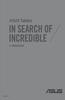 ASUS Tablet E-PRIROČNIK SL8815 SL8815 Prva izdaja Lahko 2014 INFORMACIJE O AVTORSKIH PRAVICAH Nobeno od teh navodil, vključno s proizvodi in programi, ki so tu opisani, ne sme biti kopirano, preneseno,
ASUS Tablet E-PRIROČNIK SL8815 SL8815 Prva izdaja Lahko 2014 INFORMACIJE O AVTORSKIH PRAVICAH Nobeno od teh navodil, vključno s proizvodi in programi, ki so tu opisani, ne sme biti kopirano, preneseno,
Vaja 2 Virtualizacija fizičnih strežnikov in virtualni PC A. Strežnik Vmware ESX Namestitev strežnika VMware ESX 3.5 na fizični strežnik 2. Nas
 Vaja 2 Virtualizacija fizičnih strežnikov in virtualni PC A. Strežnik Vmware ESX 3.5 1. Namestitev strežnika VMware ESX 3.5 na fizični strežnik 2. Nastavitve strežnika ESX 3. Namestitev in nastavitve VM
Vaja 2 Virtualizacija fizičnih strežnikov in virtualni PC A. Strežnik Vmware ESX 3.5 1. Namestitev strežnika VMware ESX 3.5 na fizični strežnik 2. Nastavitve strežnika ESX 3. Namestitev in nastavitve VM
Microsoft Word doc
 SLO - NAVODILO ZA NAMESTITEV IN UPORABO Št. izd. : 646217 www.conrad.si BREZŽIČNI MERILNIK TEMPERATURE IN ZRAČNE VLAGE Št. izdelka: 646217 1 KAZALO VSEBINE 1 NAMEN UPORABE... 3 2 NAVODILA ZA VARNOST...
SLO - NAVODILO ZA NAMESTITEV IN UPORABO Št. izd. : 646217 www.conrad.si BREZŽIČNI MERILNIK TEMPERATURE IN ZRAČNE VLAGE Št. izdelka: 646217 1 KAZALO VSEBINE 1 NAMEN UPORABE... 3 2 NAVODILA ZA VARNOST...
Robot za mokro čiščenje Uporabniški priročnik
 Robot za mokro čiščenje Uporabniški priročnik O robotu za mokro čiščenje Braava jet m6 Pogled od zgoraj Zadnji senzor priključitve na polnilno postajo Kamera Ročaj za preprosto prenašanje Zapah pokrova
Robot za mokro čiščenje Uporabniški priročnik O robotu za mokro čiščenje Braava jet m6 Pogled od zgoraj Zadnji senzor priključitve na polnilno postajo Kamera Ročaj za preprosto prenašanje Zapah pokrova
Microsoft Word doc
 SLO - NAVODILO ZA MONTAŽO IN UPORABO : št. art. : 90 79 14 www.conrad.si Zvočniki Hercules XPS 2,1 20 Gloss Št. izdelka: 90 79 14 Navodila za uporabo so sestavni del izdelka. Vsebujejo pomembne napotke
SLO - NAVODILO ZA MONTAŽO IN UPORABO : št. art. : 90 79 14 www.conrad.si Zvočniki Hercules XPS 2,1 20 Gloss Št. izdelka: 90 79 14 Navodila za uporabo so sestavni del izdelka. Vsebujejo pomembne napotke
Compaq Mini uporabniški priročnik
 Compaq Mini uporabniški priročnik Copyright 2010 Hewlett-Packard Development Company, L.P. Bluetooth je blagovna znamka svojega lastnika, ki jo na podlagi licence uporablja družba Hewlett-Packard. Microsoft
Compaq Mini uporabniški priročnik Copyright 2010 Hewlett-Packard Development Company, L.P. Bluetooth je blagovna znamka svojega lastnika, ki jo na podlagi licence uporablja družba Hewlett-Packard. Microsoft
Microsoft Word doc
 SLO - NAVODILO ZA NAMESTITEV IN UPORABO Št. izd. : 343712 www.conrad.si RADIO BUDILKA SANGEAN RCR-3 Št. izdelka: 343712 1 KAZALO 1 POMEMBNI VARNOSTNI NAPOTKI...3 2 UPRAVLJALNI ELEMENTI...4 3 LCD ZASLON...6
SLO - NAVODILO ZA NAMESTITEV IN UPORABO Št. izd. : 343712 www.conrad.si RADIO BUDILKA SANGEAN RCR-3 Št. izdelka: 343712 1 KAZALO 1 POMEMBNI VARNOSTNI NAPOTKI...3 2 UPRAVLJALNI ELEMENTI...4 3 LCD ZASLON...6
Na podlagi 24. in 25. člena Zakona o varstvu osebnih podatkov (Ur. list RS, št. 94/07), sprejema ravnatelj javnega zavoda Dijaški dom Nova Gorica nasl
 Na podlagi 24. in 25. člena Zakona o varstvu osebnih podatkov (Ur. list RS, št. 94/07), sprejema ravnatelj javnega zavoda Dijaški dom Nova Gorica naslednji P RAVILNIK o izvajanju videonadzora I. SPLOŠNE
Na podlagi 24. in 25. člena Zakona o varstvu osebnih podatkov (Ur. list RS, št. 94/07), sprejema ravnatelj javnega zavoda Dijaški dom Nova Gorica naslednji P RAVILNIK o izvajanju videonadzora I. SPLOŠNE
Dobrodošli Zahvaljujemo se vam za nakup te videokamere. Prosimo preberite ta navodila za uporabo, saj vam zagotavljajo pravilno uporabo izdelka. Navod
 Dobrodošli Zahvaljujemo se vam za nakup te videokamere. Prosimo preberite ta navodila za uporabo, saj vam zagotavljajo pravilno uporabo izdelka. Navodila za uporabo skrbno hranite na varnem mestu. Od prodajalca
Dobrodošli Zahvaljujemo se vam za nakup te videokamere. Prosimo preberite ta navodila za uporabo, saj vam zagotavljajo pravilno uporabo izdelka. Navodila za uporabo skrbno hranite na varnem mestu. Od prodajalca
Microsoft Word - Trust-CDsize-12052_12579_14070-al-cp_v5.0.doc
 PRIROČNIK ZA UPORABO manual Version 5.0 SI TABLET TB-1100 / TB2100 TABLET TB-3100 / TB-4200 1 A B TABLET TB-2100-3100-4200 2 3 4 5 A 6 7 B 8 9 10 11 B A C D 12 A B 13 14 C 15 16 17 18 PRIROČNIK ZA UPORABO
PRIROČNIK ZA UPORABO manual Version 5.0 SI TABLET TB-1100 / TB2100 TABLET TB-3100 / TB-4200 1 A B TABLET TB-2100-3100-4200 2 3 4 5 A 6 7 B 8 9 10 11 B A C D 12 A B 13 14 C 15 16 17 18 PRIROČNIK ZA UPORABO
